Sony PCG-TR2MP, PCG-Z1XEP User Manual [sv]
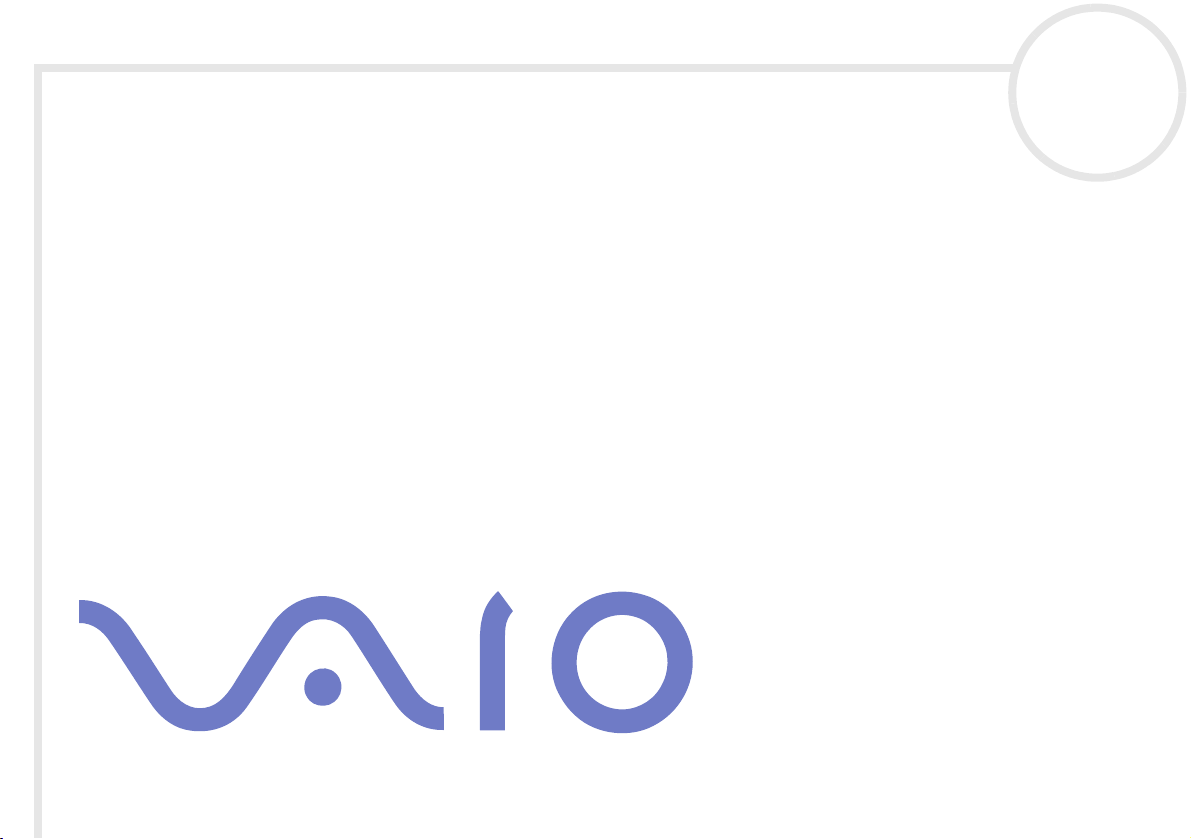
Maskinvaruguide
PCG-TR-serien
PCG-Z1-serien
PCG-V505-serien
N
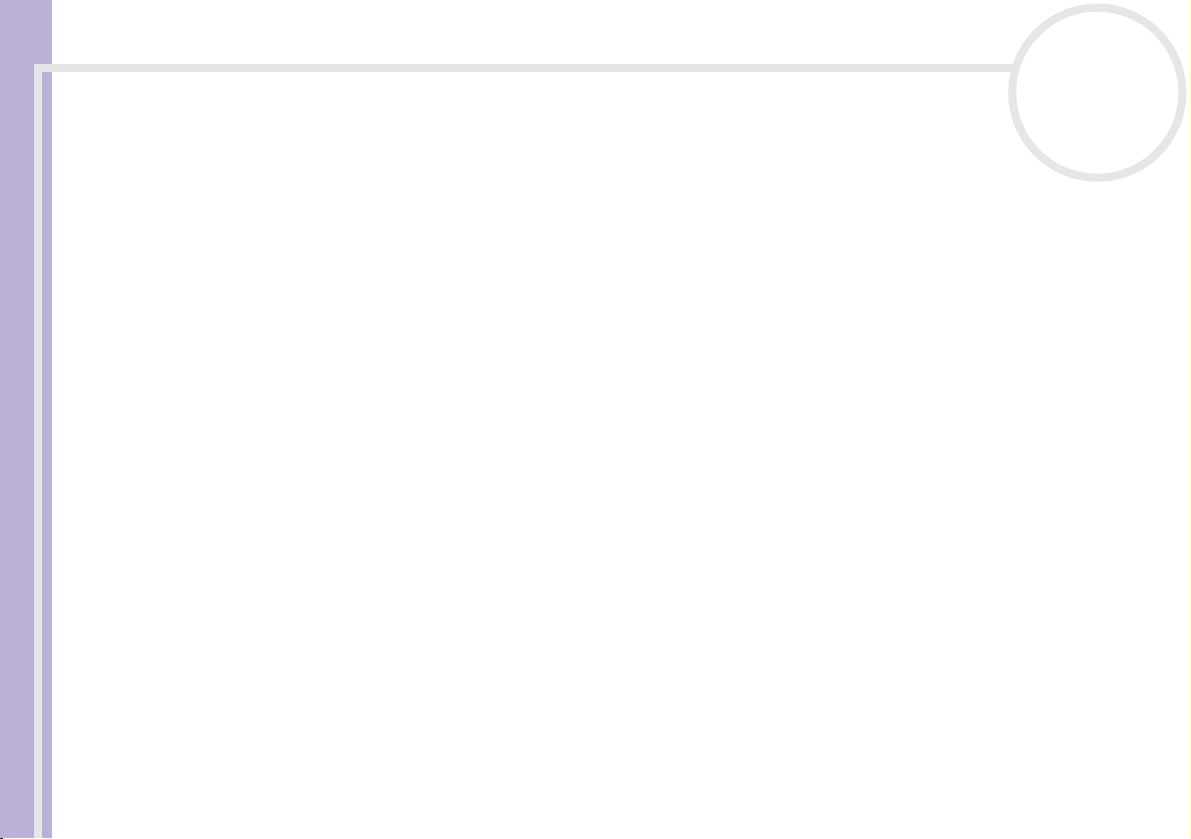
Läs detta först
nN
1
Läs detta först
För kännedom:
Maskinvaruguide
© 2003 Sony Corporation. Med ensamrätt.
Det är förbjudet att utan föregående skriftligt tillstånd kopiera eller översätta denna handbok och de program som beskrivs
häri, likaså att reducera dem till en för maskiner läsbar form.
Sony Corporation ger inga garantier avseende denna handbok, programvaran eller annan information som finns häri, och friskriver sig
härmed uttryckligen från eventuella underförstådda garantier om säljbarhet eller lämplighet för ett specifikt ändamål avseende denna
handbok, programvaran eller annan sådan information. Sony Corporation bär inte under några omständigheter ansvar för skador av
oavsiktlig, indirekt eller speciell art, oaktat om sådana skador grundar sig på avtalsbrott eller annan förseelse, och uppstår på grund av
eller i samband med, denna handbok, programvaran eller annan information häri, eller användning av dessa.
Macrovision: Denna produkt innehåller teknologi för upphovsrättsskydd, som skyddas av patent i USA samt av annan immaterialrättslig
lagstiftning. Denna teknologi för upphovsrättsskydd får endast användas med tillåtelse från Macrovision, och är endast avsedd för
hemanvändning och annan användning i begränsad omfattning, om inte Macrovision beslutar annorledes. Det är förbjudet att
dekryptera, modifiera och sprida källkod, likaså att deassemblera och dekompilera.
I handboken specificeras inte märkena ™ eller ®.
Sony Corporation förbehåller sig rätten att när som helst och utan föregående meddelande modifiera denna handbok och
informationen häri. Programvaran som beskrivs häri regleras av villkoren i ett separat licensavtal för användare.
Var vänlig observera att illustrationerna i denna handbok inte nödvändigtvis överensstämmer med din modell.
Information om din VAIO:s specifika konfiguration finns i det tryckta dokumentet Specifications.
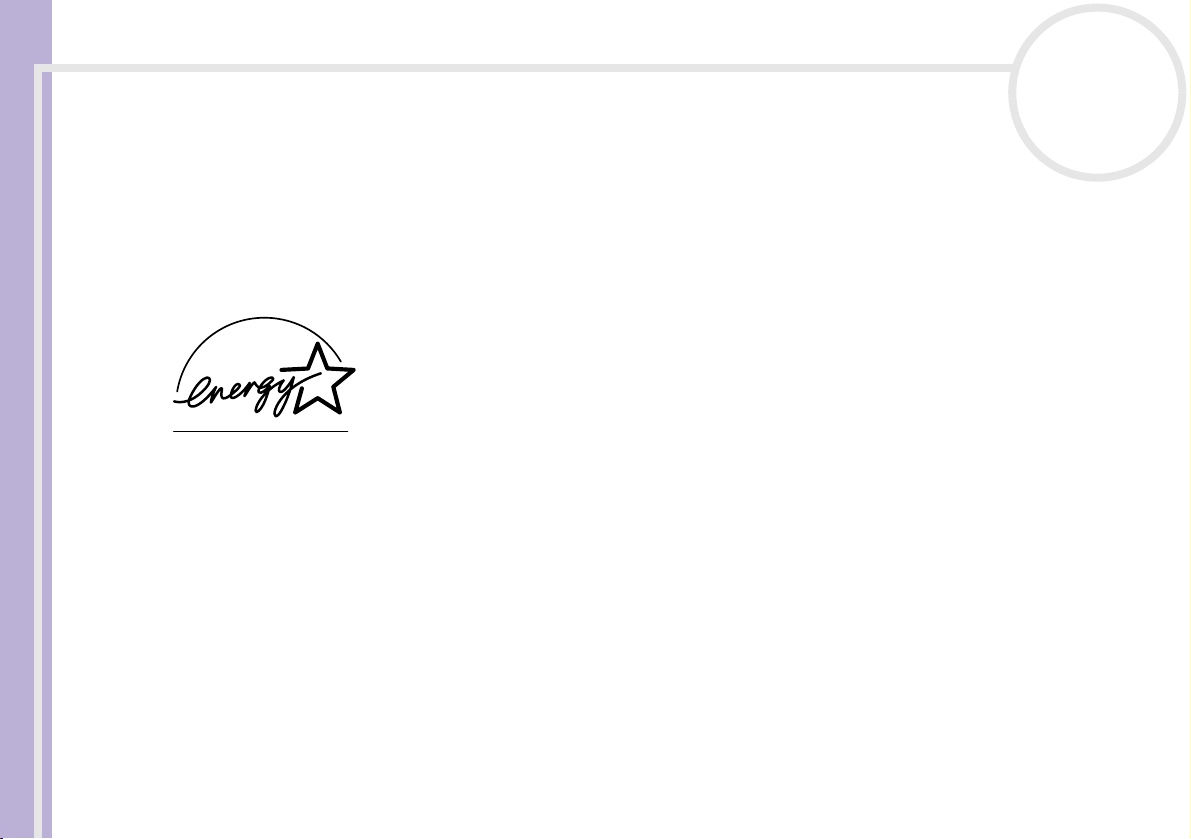
Läs detta först
Maskinvaruguide
nN
2
ENERGY STAR
I egenskap av ENERGY STAR-partner, har Sony tillsett att denna produkt uppfyller riktlinjerna för effektiv energianvändning i
programmet E
International E
använda datorer och kontorsutrustning. Programmet är avsett att stödja utveckling och spridning av produkter med funktioner som
effektivt minskar energikonsumtionen. Systemet är öppet för frivillig medverkan från rörelseidkare. I fokus står kontorsutrustning som
datorer, bildskärmar, skrivare, faxmaskiner och kopiatorer. Standarder och logotyper ser likadana ut bland deltagande nationer.
E
NERGY STAR är registrerad som symbol i USA.
NERGY STAR.
NERGY STAR Office Equipment Program är ett internationellt program för att främja energibesparingar genom att
Viktiga uppgifter för ägaren
Serienumret och modellnumret finns på undersidan av din Sony-dator. Anteckna och spara numren, och uppge dem vid telefonsamtal
till VAIO-Link. Se även det tryckta dokumentet Specifications.
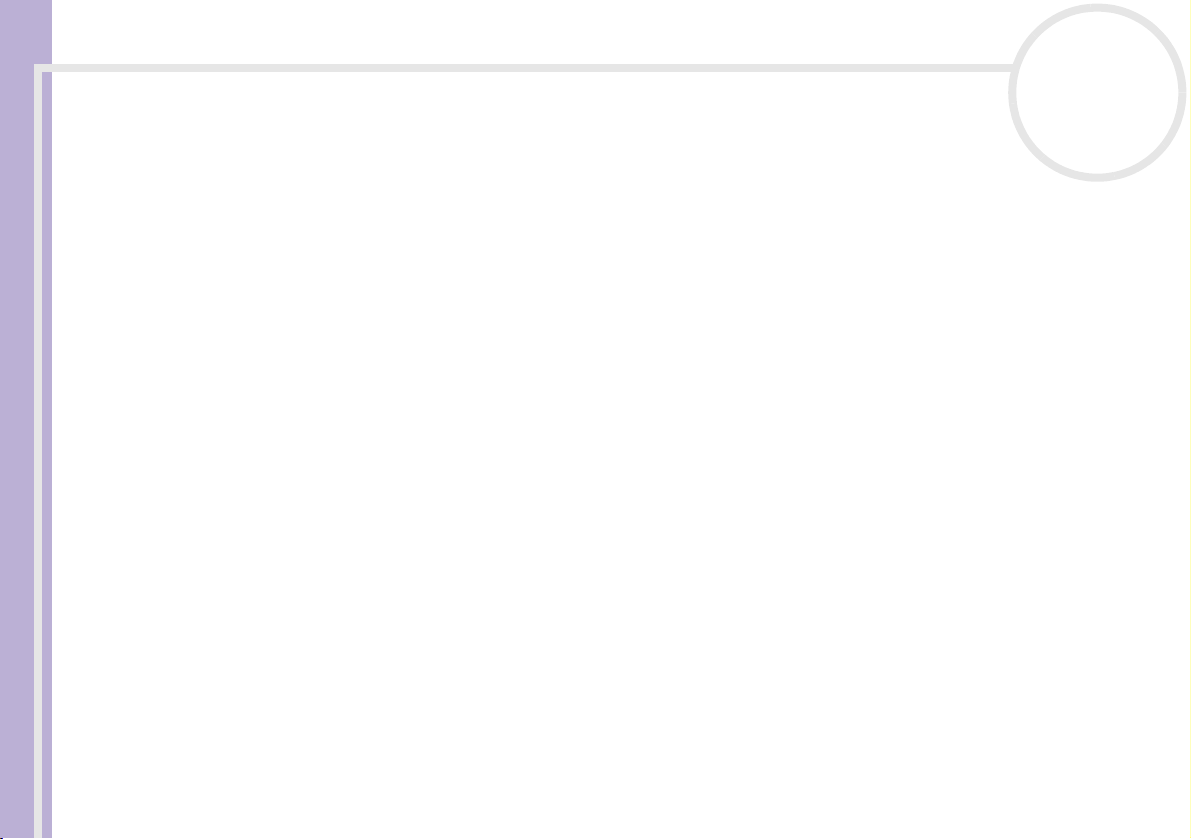
Läs detta först
nN
3
Säkerhetsinformation
Allmänt
Maskinvaruguide
❑ Att öppna datorn, oaktat av vilket skäl, kan ge upphov till skador som inte täcks av garantin.
❑ Öppna inte höljet. Risk för elchock. Service skall endast utföras av kvalificerad personal.
❑ Förebygg risk för elchock eller brand genom att inte utsätta din VAIO-dator för regn eller fukt.
❑ Om du ringer för att rapportera om en gasläcka, använd då inte modemet eller en telefon i närheten
❑ Undvik att använda modemet vid åskväder.
❑ Kontakta närmaste Sony Service Centre då det är dags att byta backup-batteri.
❑ Stäng av datorn och all befintlig kringutrustning innan du ansluter ytterligare kringutrustning.
❑ Anslut inte nätsladden förrän alla andra kablar är anslutna.
❑ Se till att alltid stänga av all kringutrustning innan datorn slås på.
❑ Flytta inte på datorn när systemet är i Standby-läge.
❑ De magnetiska egenskaperna hos vissa objekt kan få förödande konsekvenser för hårddisken. De kan
av läckan.
radera data på hårddisken och medföra funktionsfel hos datorn. Placera inte datorn i närheten av eller
ovanpå objekt som avger magnetfält, t.ex. följande:
❑ TV-apparater
❑ Högtalare
❑ Magneter och magnetarmband.
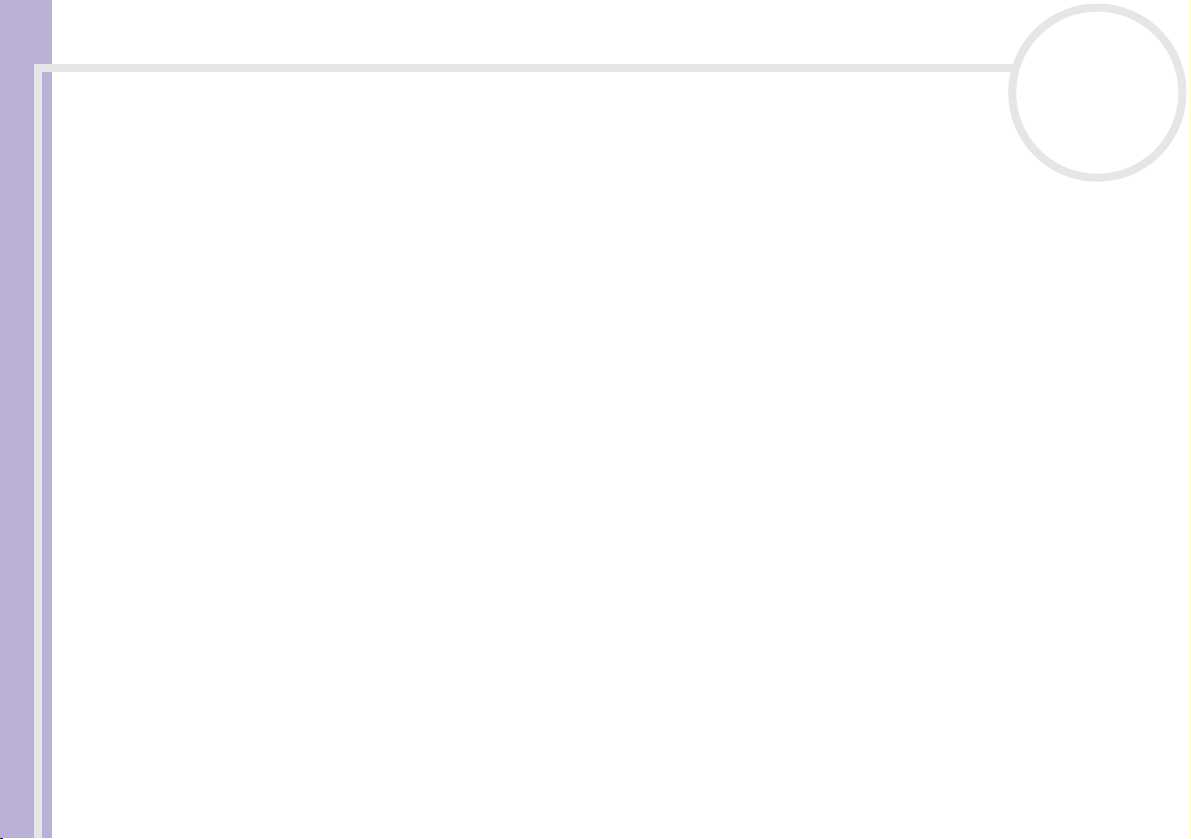
Läs detta först
nN
4
Audio/video-utrustning
❑ Om utrustningen placeras i närheten av sådan utrustning som avger elektromagnetisk strålning kan
störningar på ljud och bild uppstå.
Maskinvaruguide
Anslutningsbarhet
❑ Anslut aldrig modem- eller telefonsladdar under kraftiga åskväder.
❑ Installera aldrig telefonjack i våtutrymmen, såvida de inte är specifikt avsedda för just våtutrymmen.
❑ Var försiktig vid installering eller modifiering av telefonlinjer.
❑ Datorn skall endast användas tillsammans med den medföljande nätadaptern. Nätadaptern måste
❑ Försäkra dig om att det är lätt att komma åt nätuttaget.
❑ Rör aldrig vid telefonsladdar eller ledningsklämmor som saknar isolering när telefonlinjen inte har
kopplas ur för att fullständigt bryta huvudströmmen till datorn.
kopplats ur vid nätverksgränssnittet.
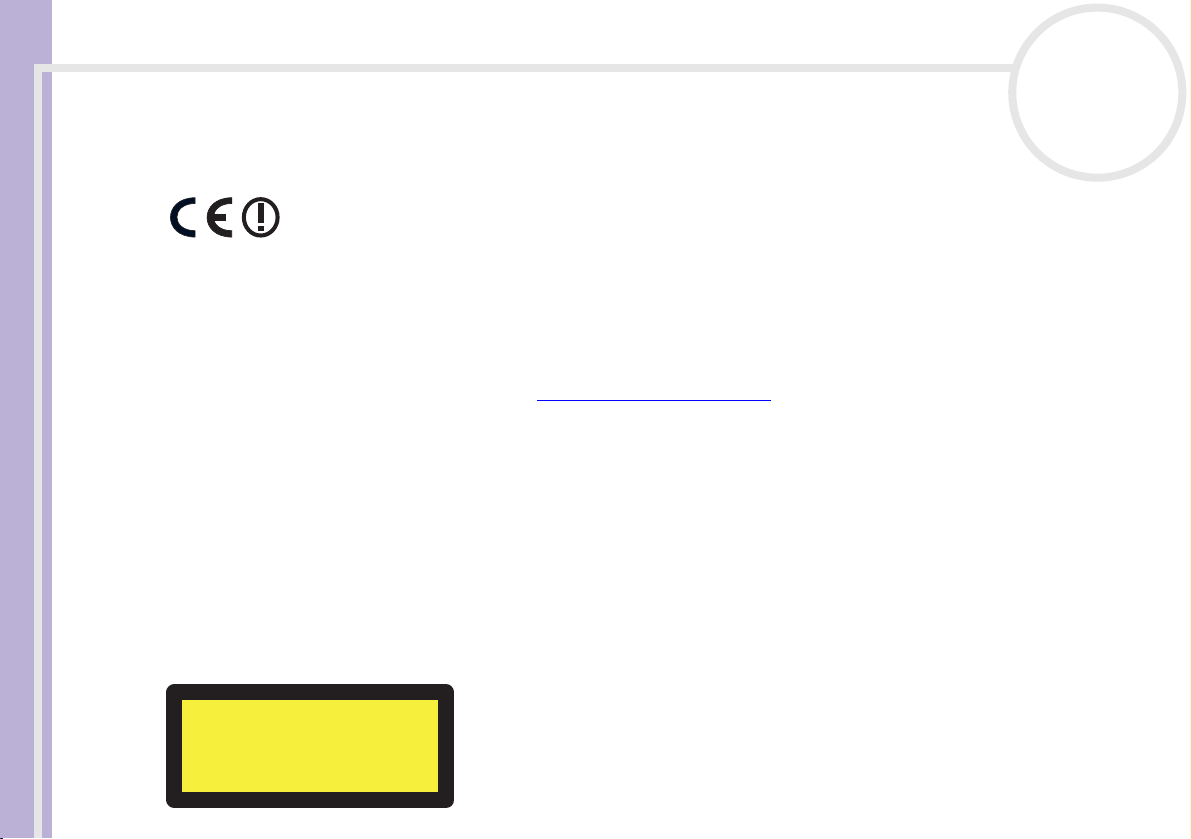
Läs detta först
Maskinvaruguide
nN
5
Myndighetsinformation
Sony utfäster härmed att denna produkt uppfyller de väsentliga kraven och andra tillämpliga villkor i EU-direktiv 1999/5/EC
(Radio- och teleterminalsdirektivet).
Överensstämmelseförklaring
Europeiska unionens målsättning är fri rörlighet för varor på den inre marknaden samt motverkande av tekniska handelshinder.
Denna strävan har gett upphov till flera EU-direktiv som uppmanar tillverkare att tillse att deras produkter överensstämmer med vissa
väsentliga standarder. Tillverkarna skall CE-märka sina produkter, och upprätta en "Överensstämmelseförklaring".
Dessa överensstämmelseförklaringar är huvudsakligen avsedda för kontrollmyndigheter och fungerar som bevis på att produkterna
överensstämmer med tillämpliga standarder. Som en service för våra kunder, tillhandahåller Sony dessutom
överensstämmelseförklaringarna på webbplatsen http://www.compliance.sony.de
Om du vill söka efter samtliga överensstämmelseförklaringar som finns tillgängliga för en viss produkt skriver du bara in dess
modellbeteckning i sökrutan ovan. De dokument som stämmer överens med sökkriterierna visas i en lista, och kan laddas ned.
Observera att tillgängligheten av överensstämmelsedokument beror på EU-direktivens omfattning, samt produktens individuella
specifikationer.
Denna produkt överensstämmer med EN 55022 Klass B och EN 55024 avseende användning i följande miljöer: bostäder, kommersiella
miljöer, samt lätt industri.
Denna produkt har genomgått tester och befunnits uppfylla tillämpliga gränsvärden i EMC-direktivet för användning av
anslutningskablar vars längd ej överskrider 3 meter.
Läs broschyren Modem Regulations innan du aktiverar det inbyggda modemet.
Den optiska enheten klassificeras som en LASERAPPARAT AV KLASS 1, och överensstämmer med säkerhetsstandarden EN 60825-1 för
laserprodukter. Reparationer och underhåll får endast utföras av auktoriserade tekniker från Sony. Felaktig användning och felaktiga
reparationer kan medföra säkerhetsrisker.
.
CLASS 1
LASER PRODUCT
TO EN 60825-1
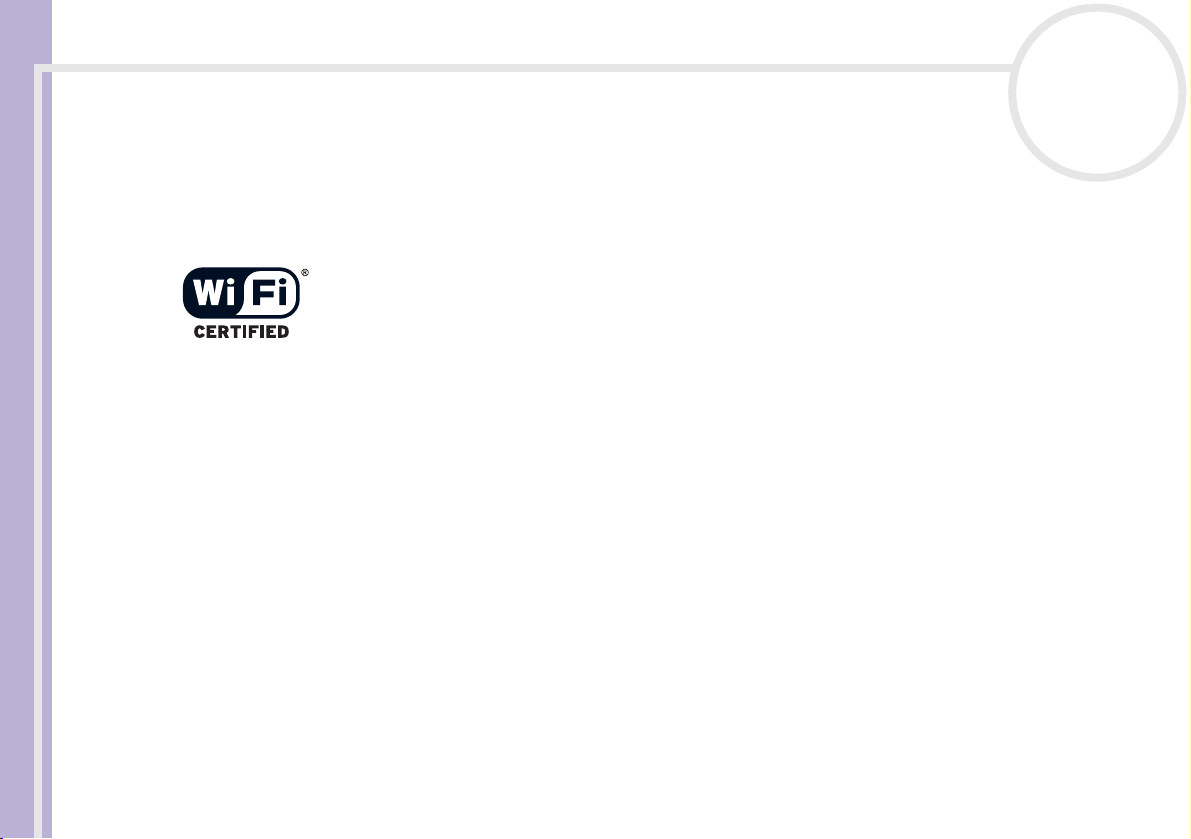
Läs detta först
Maskinvaruguide
nN
6
I vissa länder är användningen av inbyggd Bluetooth begränsad enligt lag. Se broschyren Bluetooth™ Safety Regulations
angående de bestämmelser som gäller för respektive land.
I vissa länder är användningen av Wireless LAN begränsad enligt lag. Se broschyren Wireless LAN Regulations angående de
bestämmelser som gäller för respektive land. Funktionen trådlöst nätverk för PC-datorer som finns inbyggd i denna dator är Wi-Ficertifierad och överensstämmer med de specifikationer för samdrift med andra enheter som fastställts av WECA (Wireless Ethernet
Compatibility Alliance).
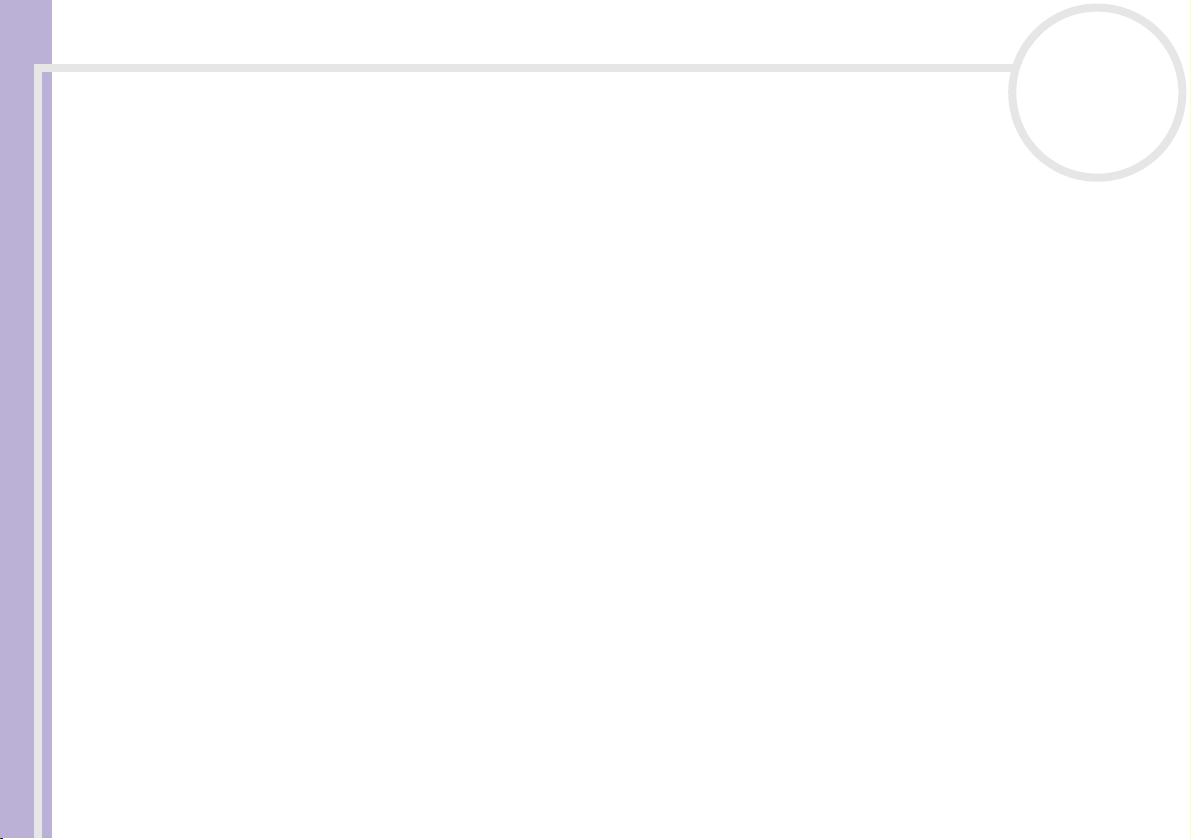
Läs detta först
Maskinvaruguide
nN
7
Avfallshantering för litiumjonbatterier
❑ Ta inte i skadade eller läckande litiumjonbatterier. Vid livslängdens utgång ska de omedelbart kasseras
enligt gällande föreskrifter.
❑ Batteribyte på felaktigt sätt medför risk för explosion. Byt endast ut mot nytt batteri av samma sort, eller
en likvärdig sort som rekommenderas av tillverkaren. Kasta använda batterier enligt tillverkarens
anvisningar.
❑ Batteriet i denna dator kan medföra risk för brand och kemiska brännskador vid felaktig hantering.
Batteriet får ej tas isär, hettas upp över 60°C, eller förbrännas.
❑ Använda batterier skall kasseras omedelbart och enligt gällande föreskrifter.
❑ Förvaras utom räckhåll för barn.
❑ På vissa platser är det förbjudet att kasta litiumjonbatterier i hushålls- eller företagssoporna.
❑ Utnyttja allmänna system för batteriinsamling.
Kassering av batteriet för säkerhetskopiering av internminnet
❑ Datorn är utrustad med ett batteri som används vid säkerhetskopiering av internminnet, och som
förmodligen inte kommer att behöva bytas under produktens livslängd. Kontakta VAIO-Link om det blir
nödvändigt att byta detta batteri.
❑ Batteribyte på felaktigt sätt medför risk för explosion.
❑ Kasseras enligt gällande föreskrifter vid livslängdens slut.
❑ På vissa platser är det förbjudet att kasta litiumjonbatterier och andra batterier, som inte utgör en
miljöfara, i hushålls- eller företagssoporna.
❑ Utnyttja allmänna system för batteriinsamling.
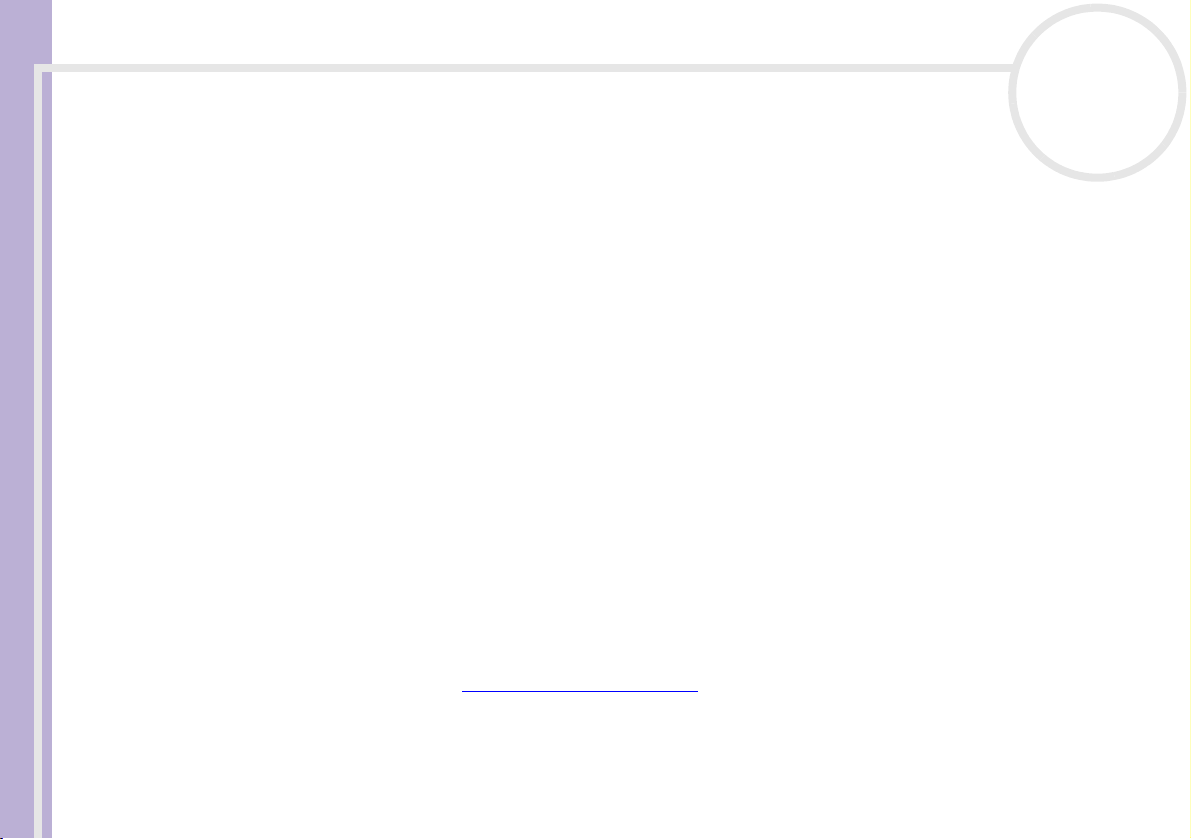
Välkommen
Maskinvaruguide
nN
8
Välkommen
Gratulerar till ditt köp av en Sony VAIO. Sony har kombinerat marknadsledande teknologi för ljud, bild,
databehandling och kommunikation för att skapa en dator av teknisk toppklass.
Här är några av de viktigaste egenskaperna:
❑ Exceptionellt god prestanda.
❑ Rörlighet - Det uppladdningsbara batteriet möjliggör flera timmars användning utan nätström.
❑ Ljud och bild av Sony-klass - LCD-skärmen med hög upplösning ger dig tillgång till de senaste
avancerade multimediaprogrammen, spelen och underhållningsprogrammen.
❑ Multimediafunktioner – Njut av ljud och video-CD/DVD.
❑ Anslutningsbar – Datorn är försedd med Ethernet, USB 2.0 (Hög hastighet, full/låg hastighet) samt
i.LINK-funktioner. i.LINK är ett dubbelriktat digitalt gränssnitt för datautbyte. Med Memory Stick kan du
enkelt överföra och dela med dig av digital information till kompatibla produkter.
❑ Trådlös teknologi – Tack vare teknologierna Bluetooth* och trådlöst LAN (IEEE 802.11b/g) kan
kommunikationen ske utan kablar eller sladdar.
❑ Windows - Datorn innehåller operativsystemet Microsoft Windows XP Professional eller Home Edition*
med Service Pack 1a.
❑ Möjligheter till foto, video och webbkamera* – Använd den inbyggda kameran MOTION EYE för
att ta bilder och spela in videofilmer.
❑ Kommunikationer - Använd populära onlinetjänster, sänd och ta emot e-post och surfa på nätet.
❑ Utmärkt kundsupport - Om du upplever problem med din dator, kan du titta på VAIO-Links webbsida
för att se möjliga lösningar: http://www.vaio-link.com
Innan du kontaktar VAIO-Link, kan du försöka lösa problemet genom att läsa denna handbok, Guide to
Troubleshooting and Using the VAIO Recovery and Documentation Disc eller andra handböcker
och hjälpfiler som tillhör kringutrustning och program.
∗ Beroende på modell. Läs det tryckta dokumentet Specifications för ytterligare information.
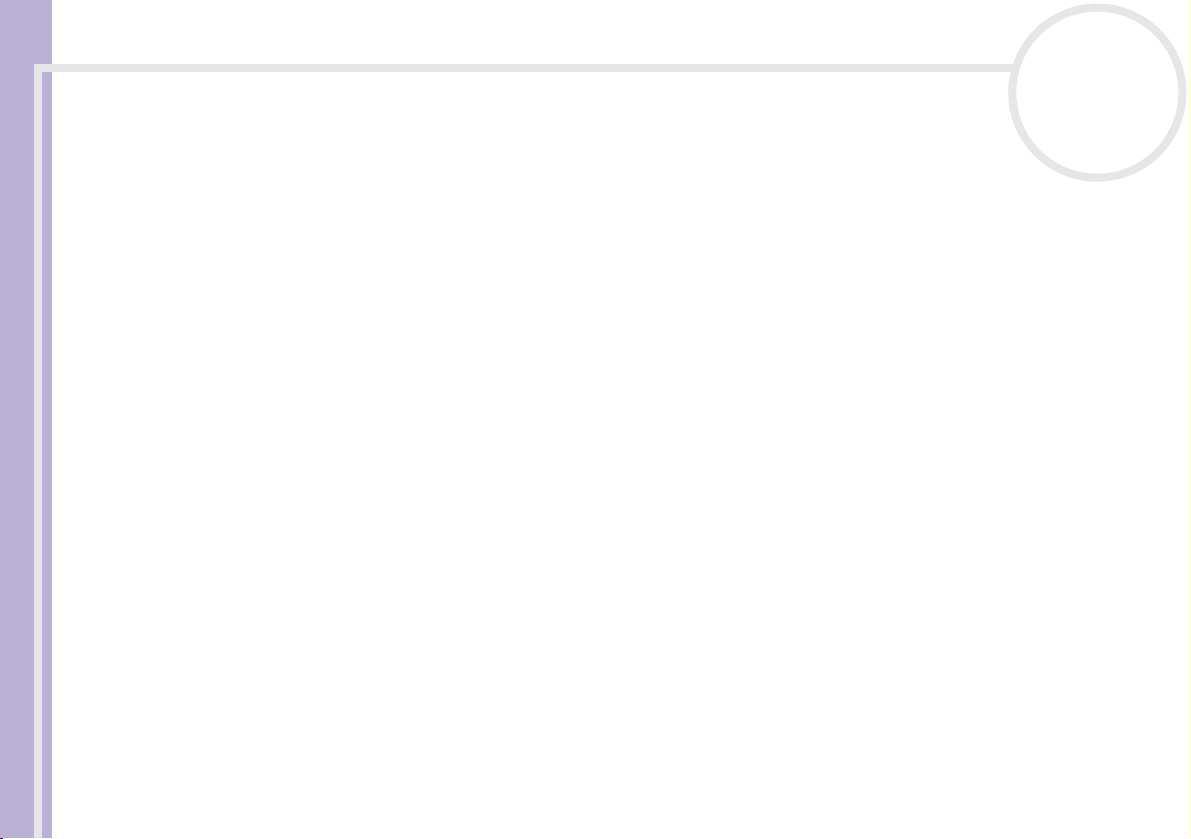
Välkommen
nN
9
Dokumentation
Dokumentationen består dels av tryckt information, och dels av användarhandböcker i elektronisk form
som du läser på datorn.
Maskinvaruguide
Elektronisk dokumentation
Du kan läsa Maskinvaruguiden och Programvaruguiden online på din dator genom att dubbelklicka på
ikonen My Documentation på ditt skrivbord.
Tryckt dokumentation
❑ Broschyren Getting Started, där du hittar en kort beskrivning av vad som finns i kartongen, samt
❑ Bladet Specifications som innehåller en specifikationstabell, en lista över medföljande program, samt
❑ Handledningen Guide to Troubleshooting and Using the VAIO Recovery and Documentation
❑ Garantivillkor från Sony;
❑ Broschyren Safety Regulations;
❑ Broschyren Modem Regulations;
❑ Broschyren Wireless LAN Regulations;
❑ Broschyren Bluetooth™ Regulations som handlar om Bluetooth-funktionen*.
∗ Beroende på modell. Läs det tryckta dokumentet Specifications för ytterligare information.
anvisningar om hur du monterar och installerar datorn.
en översikt över alla kontakter.
Disc, där du hittar lösningar på vanliga problem, en förklaring om syftet med och hanteringen av VAIO
Recovery and Documentation Disc som levereras med datorn, samt information om VAIO-Link.
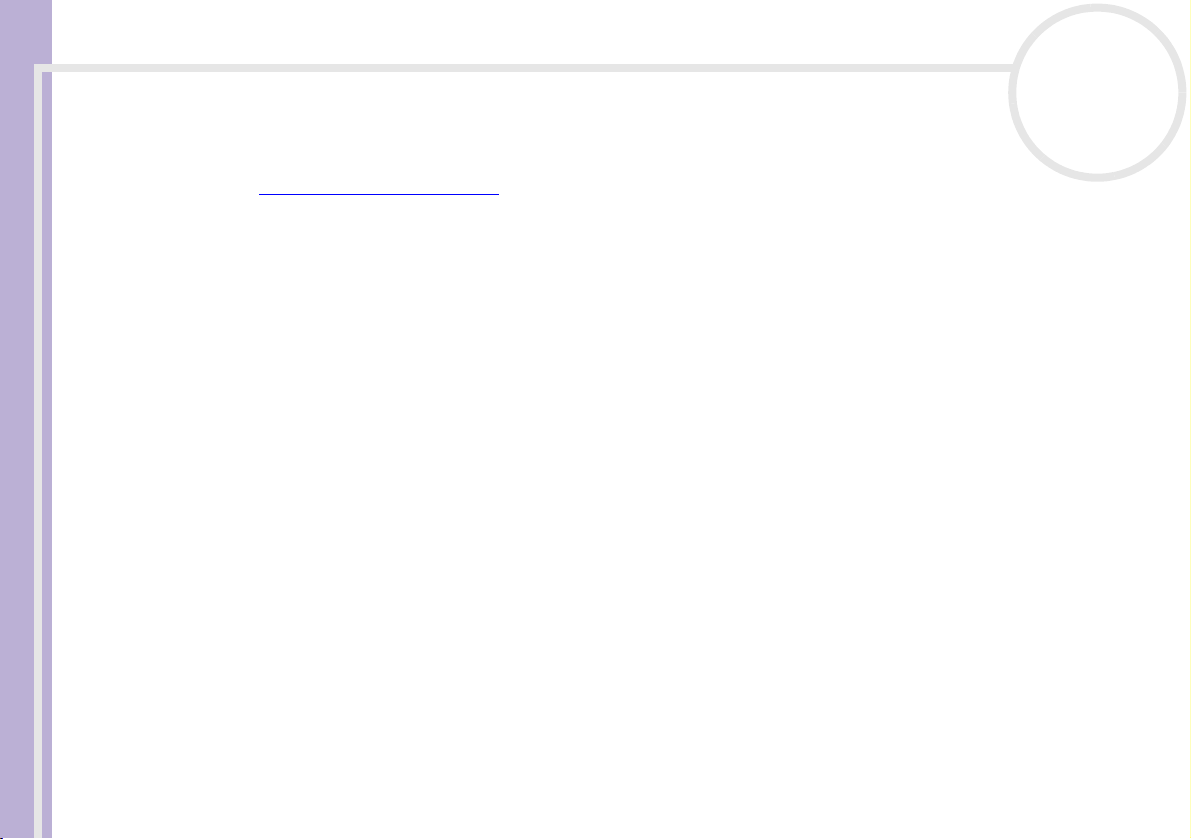
Välkommen
Maskinvaruguide
Andra källor
1 Se även Online Help för det program du använder, där du hittar detaljerad information om
programmets egenskaper, samt felsökningshjälp.
2 Besök http://www.club-vaio.com
där du hittar handledningar för VAIO-program.
nN
10
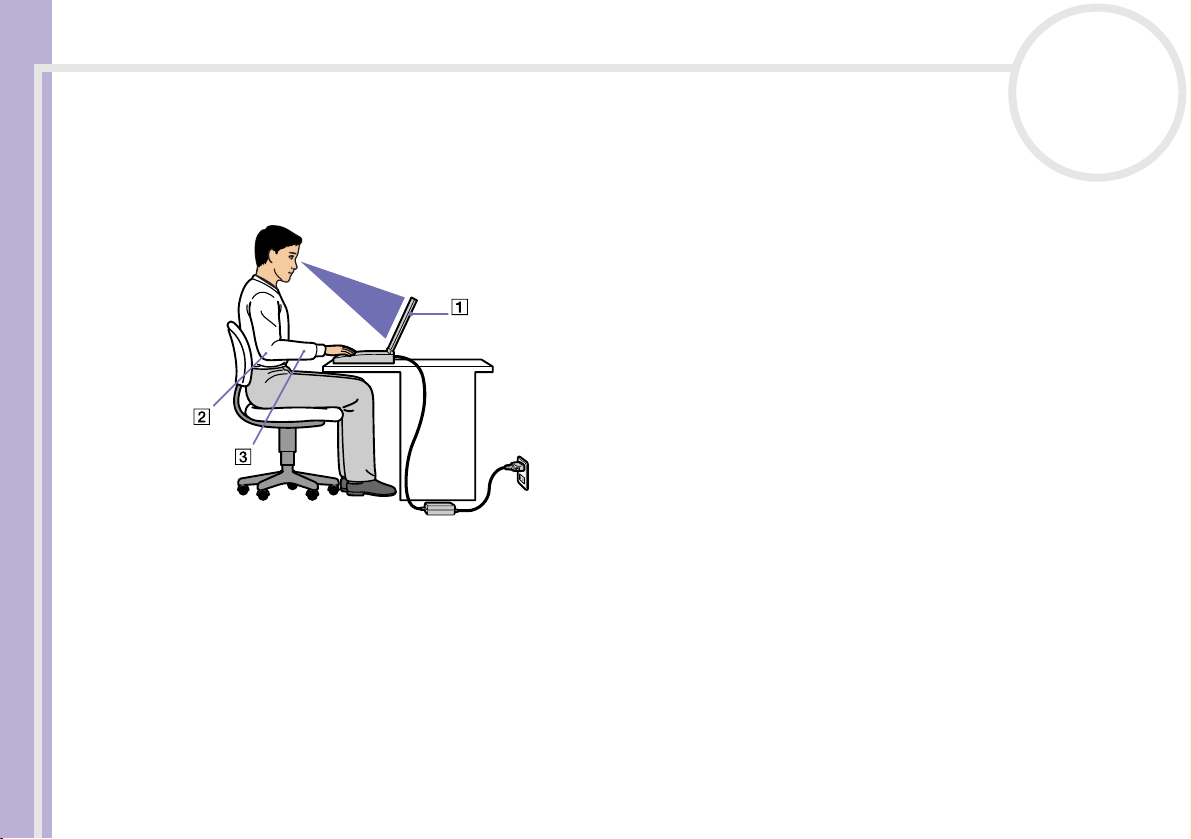
Välkommen
Maskinvaruguide
nN
11
Ergonomisk information
Du kommer förmodligen att använda din bärbara dator i flera olika miljöer. Tänk om möjligt på följande
ergonomiska faktorer, såväl vid stationära som bärbara arbetsstationer:
❑ Datorns position – Placera datorn direkt framför dig (1). Håll underarmarna vågrätt (2) med
handlederna i ett neutralt, bekvämt läge (3) när du använder tangentbordet, pekplattan eller den
externa musen. Låt överarmarna hänga ned längs med sidorna på ett naturligt sätt. Ta pauser med jämna
mellanrum då du arbetar med datorn, Alltför mycket datoranvändning kan orsaka spänningar i muskler
och senor.
❑ Möbler och hållning – Använd en stol med gott stöd för ryggen. Justera stolen så, att dina fötter står
rakt och jämnt på golvet. Ett fotstöd kan öka komforten i vissa fall. Sitt i avslappnad och upprätt
ställning, och undvik att kuta ryggen eller att luta dig för långt bakåt.
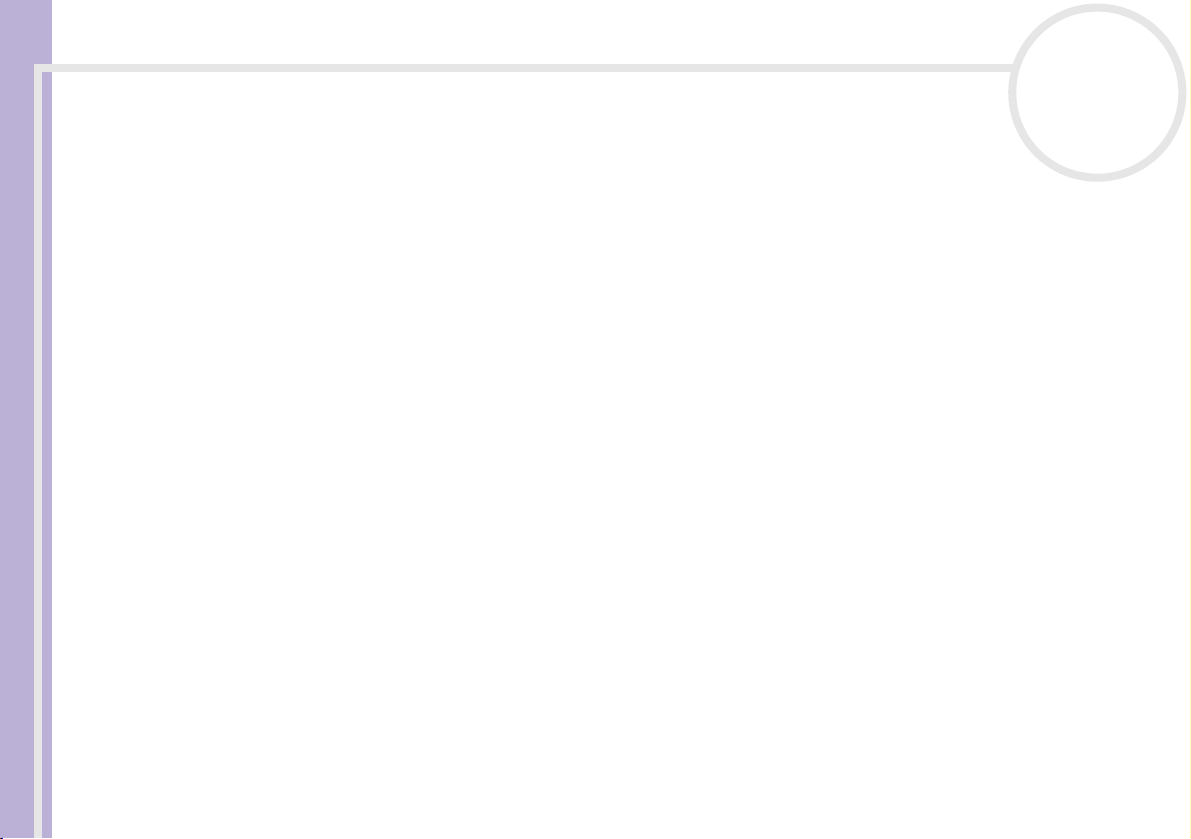
Välkommen
Maskinvaruguide
nN
12
❑ Vinkel på datorskärmen – Skärmen är ställbar - pröva dig fram tills du hittar rätt vinkel. Genom att
vinkla skärmen rätt kan du minimera risken för ansträngda ögon och muskler. Justera även skärmens
ljusstyrka.
❑ Ljus – Välj en plats där ljuset från fönster och lampor inte ger upphov till irriterande reflexer i skärmen.
Använd indirekt ljussättning för att undvika ljusa fläckar på skärmen. Det finns också tillbehör till
skärmen att köpa, som minskar irriterande reflexfenomen. Riktig ljussättning skapar en bekvämare och
mer effektiv arbetsmiljö.
❑ Placering av extern bildskärm – Placera eventuell extern bildskärm på bekvämt avstånd för ögonen.
Tillförsäkra att skärmen befinner sig i ögonhöjd eller aningen lägre när du sitter framför den.
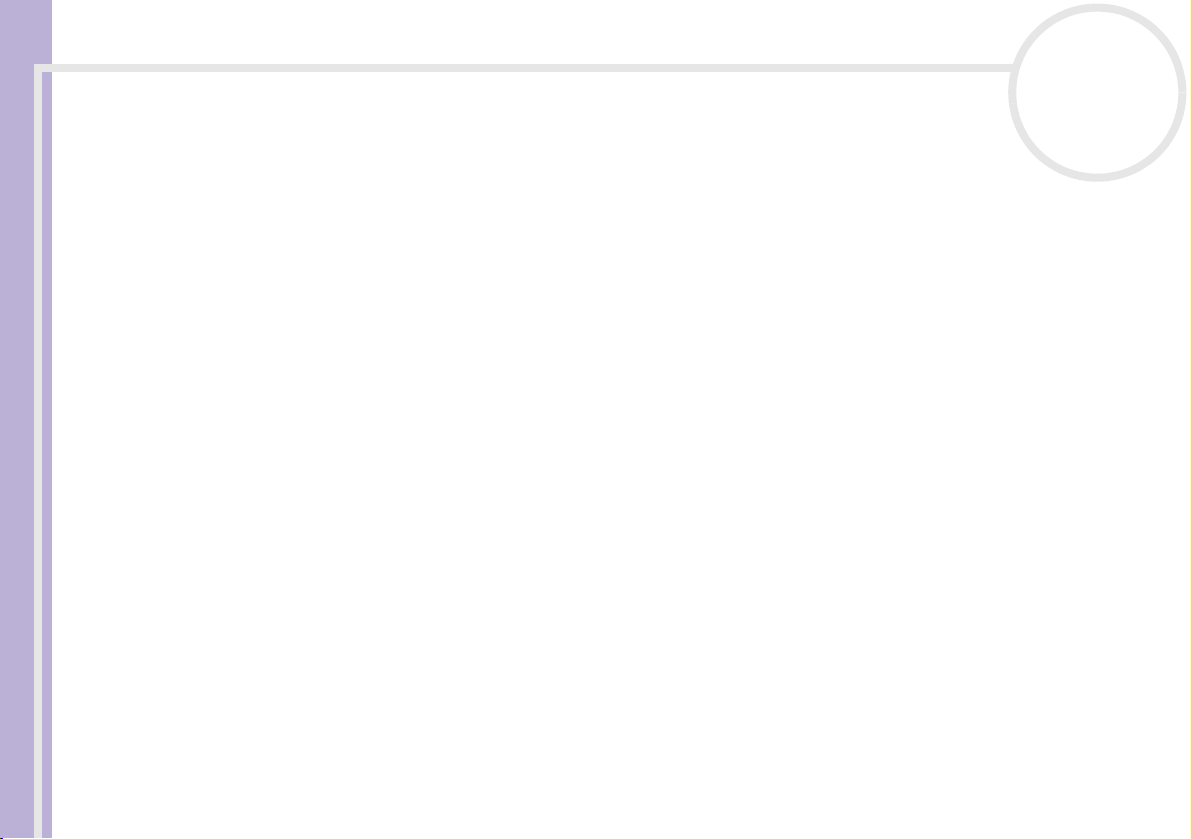
Använda din VAIO-dator
Använda din VAIO-dator
När du har läst och följt anvisningarna i den tryckta handledningen Getting Started och dokumentet
Specifications kan du börja använda din dator säkert och med självförtroende.
Maskinvaruguide
Läs vidare för att få ut så mycket som möjligt av din VAIO-dator.
❑ Ansluta datorn till en strömkälla (sidan 14)
❑ Installera datorn med Sony Notebook Setup (sidan 20)
❑ Säker avstängning av datorn (sidan 22)
❑ Använda tangentbordet (sidan 23)
❑ Använda pekplattan (sidan 26)
❑ Använda den optiska enheten (sidan 28)
❑ Använda PC-kort (sidan 34)
❑ Använda Memory Stick (sidan 37)
❑ Använda modemet (sidan 40)
❑ Bluetooth (sidan 43)
❑ Använda trådlöst nätverk (WLAN) (sidan 49)
❑ Använda den inbyggda kameran MOTION EYE (sidan 58)
❑ Använda energisparlägen (sidan 61)
❑ Energihantering med PowerPanel (sidan 64)
nN
13
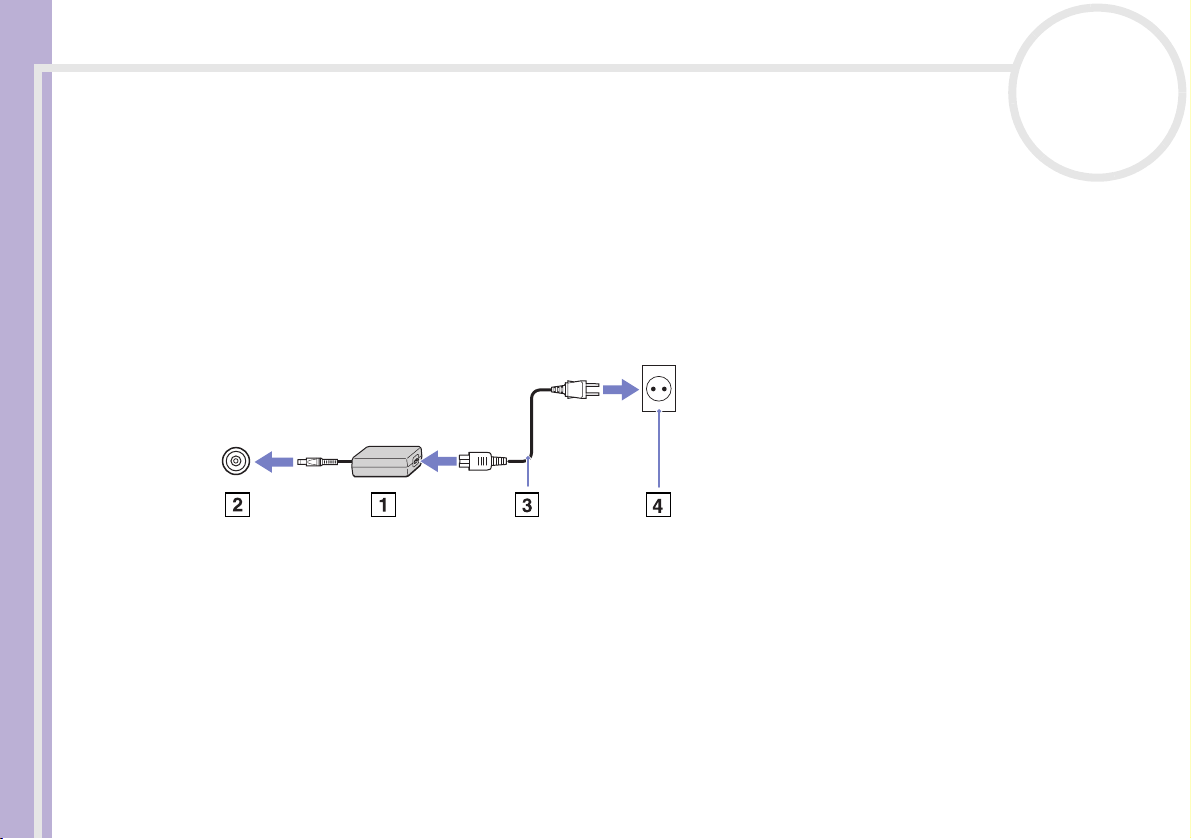
Använda din VAIO-dator
nN
Ansluta datorn till en strömkälla
Såväl nätadapter som uppladdningsbart batteri kan användas som strömkällor.
Använda nätadaptern
Gör så här då du använder nätadaptern:
Maskinvaruguide
1 Anslut den kabel som är fäst i nätadaptern (1) till DC In-anslutningen (2) på datorn.
2 Anslut ena änden av nätsladden (3) till nätadaptern.
3 Anslut den andra änden av nätsladden till ett nätuttag (4).
✍ Datorn skall endast användas tillsammans med den medföljande nätadaptern.
14
Lysdioden längst ut på strömkabeln lyser grönt när nätadaptern ansluts till eluttaget.
Nätadaptern måste kopplas ur för att fullständigt bryta huvudströmmen till datorn.
Försäkra dig om att det är lätt att komma åt nätuttaget.
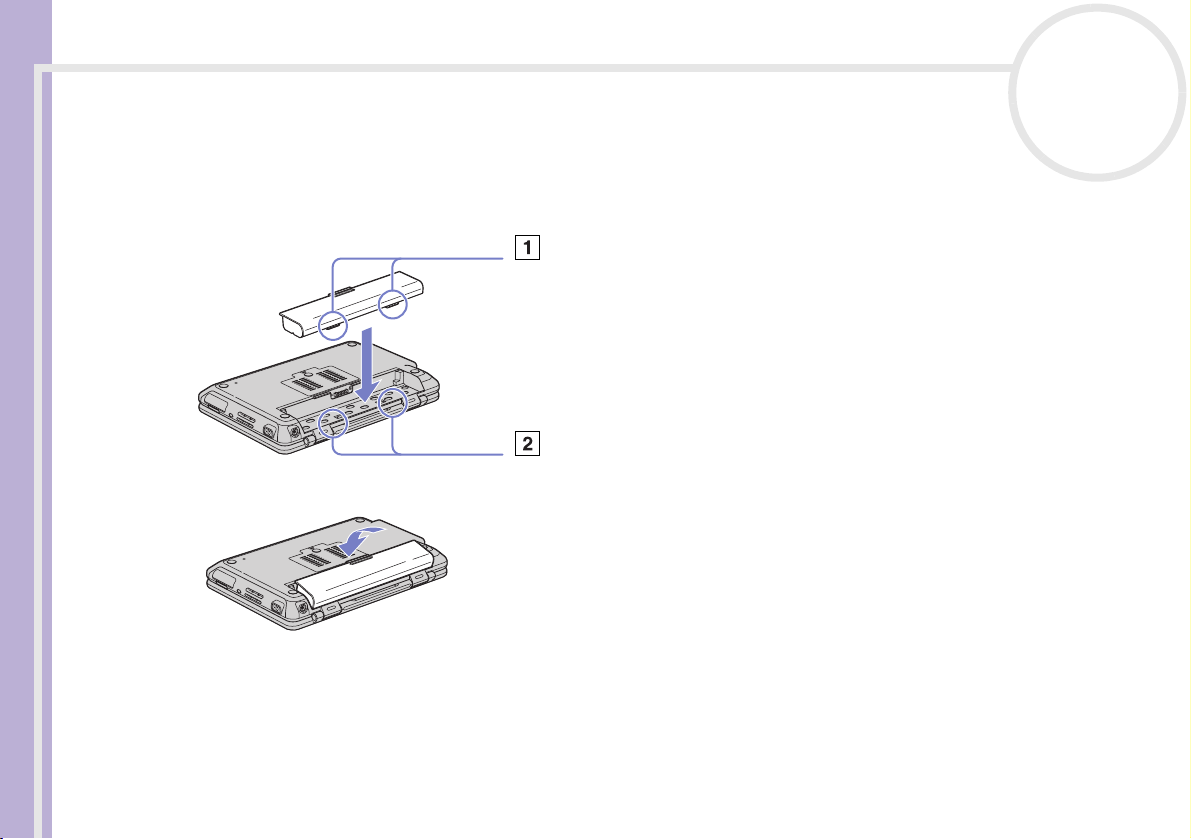
Använda din VAIO-dator
Sätta i batterierna (PCG-TR-serien)
Gör så här för att montera in batteriet:
1 Infoga batteriets flikar (1) i inskärningarna (2) och tryck ner batteriet i facket tills det klickar på plats.
Maskinvaruguide
2 För låsspärren till positionen Lock för att låsa batteriet i datorn.
nN
15
✍ När datorn är direkt ansluten till ett nätuttag och har ett batteri isatt i batterifacket använder den nätuttaget som strömkälla.
Försäkra dig om att luckan är stängd innan du sätter i batteriet.
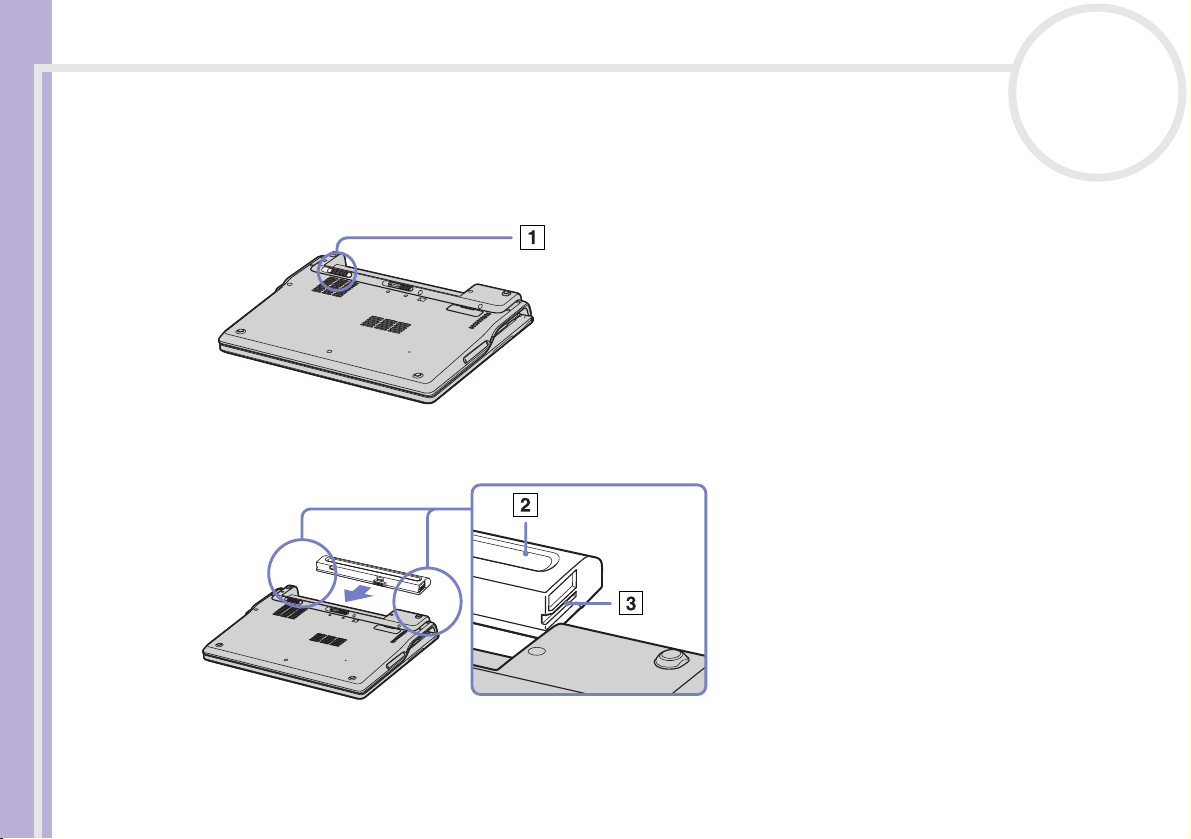
Använda din VAIO-dator
Sätta i batterierna (PCG-Z1, PCG-V505-serien)
Gör så här för att montera in batteriet:
1 För låsspärren (1) på datorns undersida till positionen Unlock.
Maskinvaruguide
2 Passa in skårorna (2) och flikarna på batteriet (3) mot flikarna och inskärningarna på datorns baksida,
och för sedan in batteriet mot datorn tills det kommer på plats med ett klick.
nN
16
3 För låsspärren till positionen Lock för att låsa batteriet i datorn.
✍ När datorn är direkt ansluten till ett nätuttag och har ett batteri isatt i batterifacket använder den nätuttaget som strömkälla.
Försäkra dig om att luckan är stängd innan du sätter i batteriet.
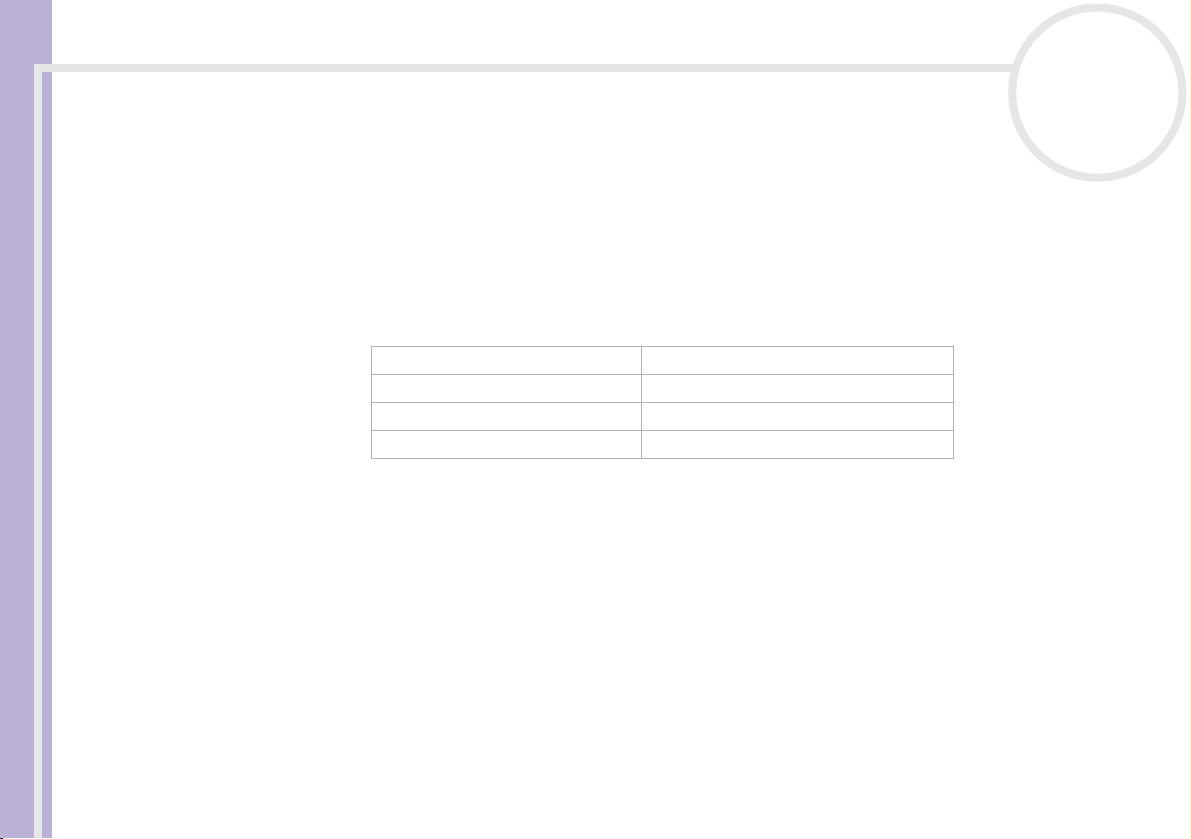
Använda din VAIO-dator
Ladda batteriet
Gör så här för att ladda batteriet:
1 Anslut nätadaptern till datorn.
Maskinvaruguide
2 Sätt i batteriet
Datorn börjar automatiskt ladda batteriet (batteriindikatorn blinkar med dubbelsekvenser medan
batteriet laddas).
Beroende på modell är din dator försedd med en eller två batteriindikatorer.
✍ När strömmen i batteriet är på upphällningen blinkar både batteriindikatorn och strömindikatorn.
Se till att batteriet sitter i datorn när den är direktansluten till nätström. Batteriet fortsätter att ladda medan du använder datorn.
Om batterinivån faller under 10 % ska du antingen ansluta nätadaptern för att ladda upp batteriet igen, eller stänga av datorn och sätta i ett
fulladdat batteri.
Det går att förlänga batteriets livslängd genom att ändra på alternativen för energihantering i verktyget PowerPanel.
Batteriet som levereras med datorn är ett litiumjonbatteri och kan laddas upp när som helst. Att ladda upp ett batteri som är delvis urladdat påverkar
inte batteriets livslängd.
Batteriindikatorn lyser när du använder batteriet som strömkälla. När batteriets livslängd håller på att ta slut börjar både batteriindikatorn och
strömindikatorn att blinka.
Vissa program och viss kringutrustning medger inte att datorn går in i läget Hibernate (viloläge) ens när batterilivslängden håller på att ta slut. Spara
ditt arbete ofta, och aktivera energihanteringslägen som Standby eller Hibernate manuellt för att undvika att data går förlorade vid batteridrift.
När datorn är direkt ansluten till ett nätuttag och har ett batteri isatt i batterifacket använder den nätuttaget som strömkälla.
nN
17
Status för batteriindikator Betyder att
På Datorn drivs av ström från batteriet.
Enstaka blinkningar Strömmen i batteriet håller på att ta slut.
Dubbelblinkningar Batteriet laddas.
Av Datorn drivs av ström från nätuttaget.
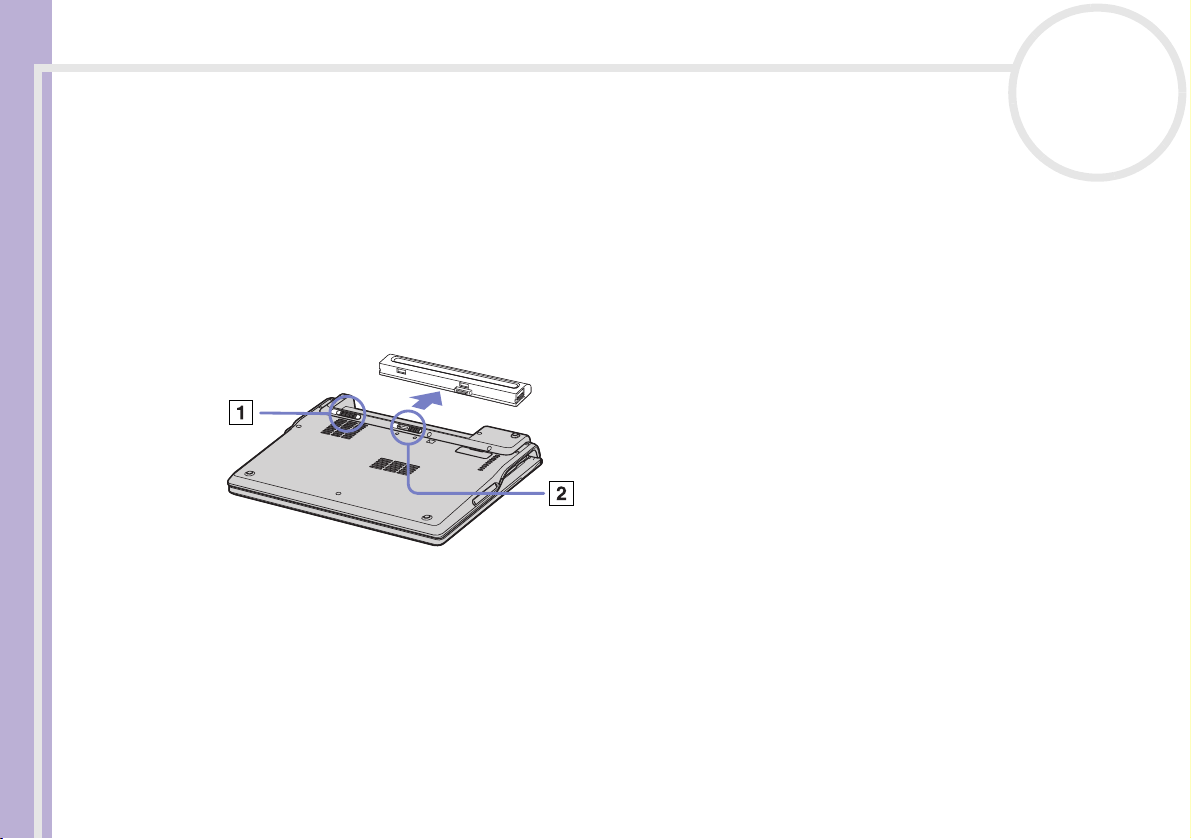
Använda din VAIO-dator
Avlägsna batteriet
Gör så här för att avlägsna batteriet:
1 Stäng av datorn och stäng luckan.
Maskinvaruguide
2 För låsspärren (1) till positionen Unlock.
3 Fatta lossningsreglaget (2) enligt anvisningarna och för det i angiven riktning. För sedan batteriet i
riktning bort från datorn.
PCG-Z1, PCG-V505-serien:
nN
18
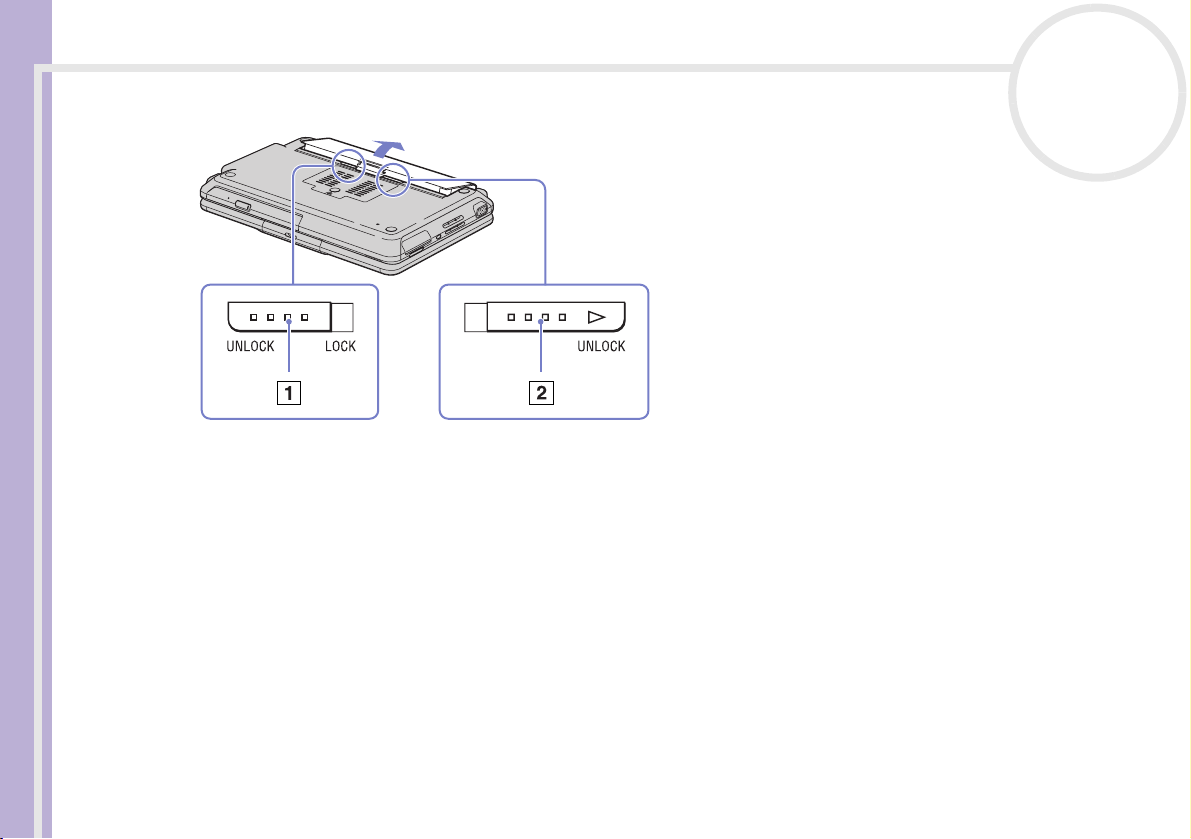
Använda din VAIO-dator
PCG-TR-serien:
Maskinvaruguide
✍ Om datorn är ansluten till nätström med nätadapter, går det bra att ta bort batteriet utan att stänga av datorn.
Stäng luckan innan du avlägsnar batteriet.
Data kan förloras om du avlägsnar batteriet medan datorn är påslagen och inte ansluten till nätadaptern eller om du avlägsnar batteriet medan datorn
är i läge Standby.
nN
19
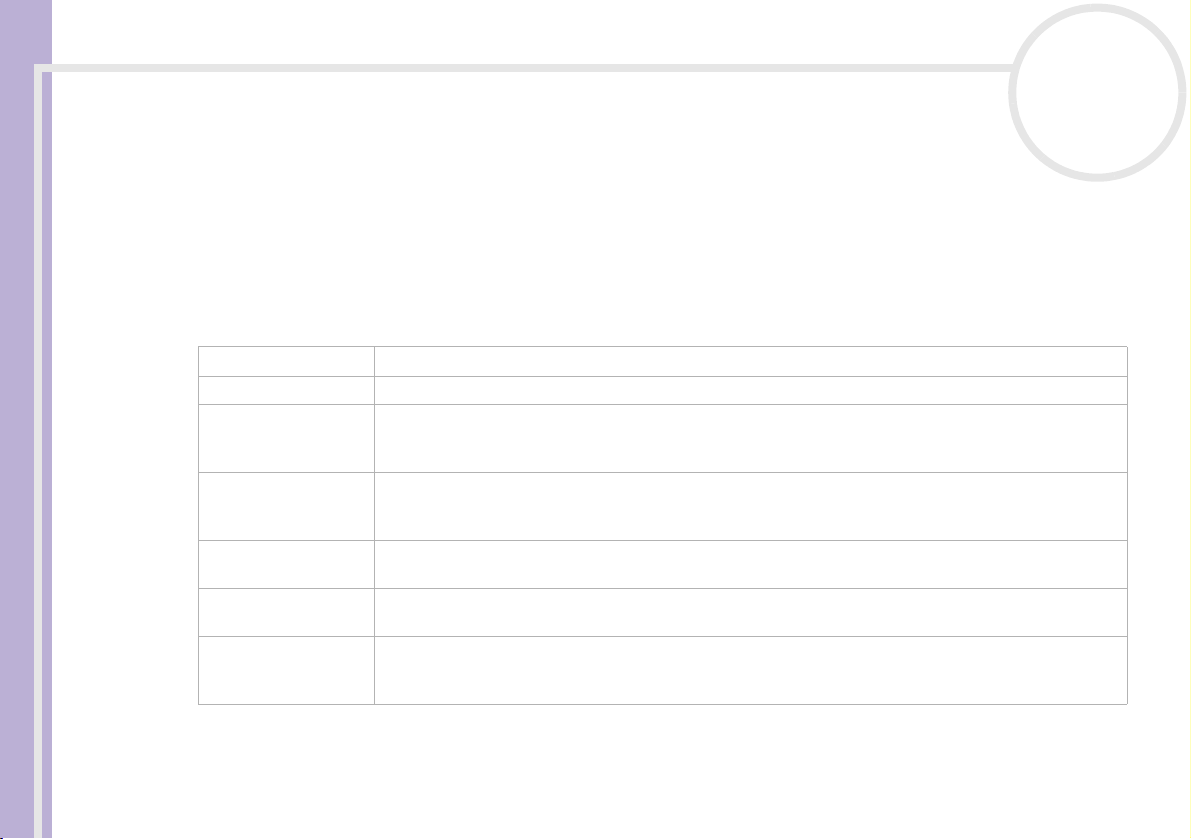
Använda din VAIO-dator
Installera datorn med Sony Notebook Setup
Verktyget Sony Notebook Setup ger dig tillgång till systeminformation och systeminställningar, samt låter
dig aktivera lösenordsskydd för din VAIO.
nN
20
Maskinvaruguide
Gör så här för att använda Sony Notebook Setup:
1 Klicka på knappen Start i aktivitetsfältet i Windows.
2 Under All Programs väljer du Sony Notebook Setup och klickar därefter på Sony Notebook Setup.
3 Välj den flik som innehåller inställningen du vill ändra på.
Fönstret Sony Notebook Setup visas.
Flik Beskrivning
About This Computer Visar systeminformation, inklusive minneskapacitet, serienummer och BIOS-version.
Initial Setting Väljer prioritetsordning för diskenheter och maskinvaruenheter då du laddar operativsystemet.
Du kan ange hårddisken såväl som andra enheter som är anslutna till datorn. Du kan även ändra
volymen på de ljud som spelas upp när operativsystemet laddas.
Power On Password Här ställer du in ett lösenord för att skydda din dator.
Om du väljer detta alternativ måste du alltid komma ihåg lösenordet. Om du glömmer bort
lösenordet kan du inte ändra denna inställning längre, och det kommer inte att gå att starta datorn.
Device Avaktiverar portar eller maskinvaruenheter för att frisätta resurser för systemet. Om du vill ändra
portinställningar väljer du en port och klickar på Settings i fliken Device.
Bass boost Slår på och av funktionen Bass Boost (endast med hörlurar). För att testa effekten av funktionen
Bass Boost markerar du en ljudfil och spelar upp den.
P1 P2-knappar För inställning av funktioner för knapparna P1/P2 som sitter bredvid tangentbordet, från en
rullgardinslista. Välj External Display och klicka på Advanced för att ställa in skärmalternativen*.
∗ Beroende på modell. Läs det tryckta dokumentet Specifications för ytterligare information.
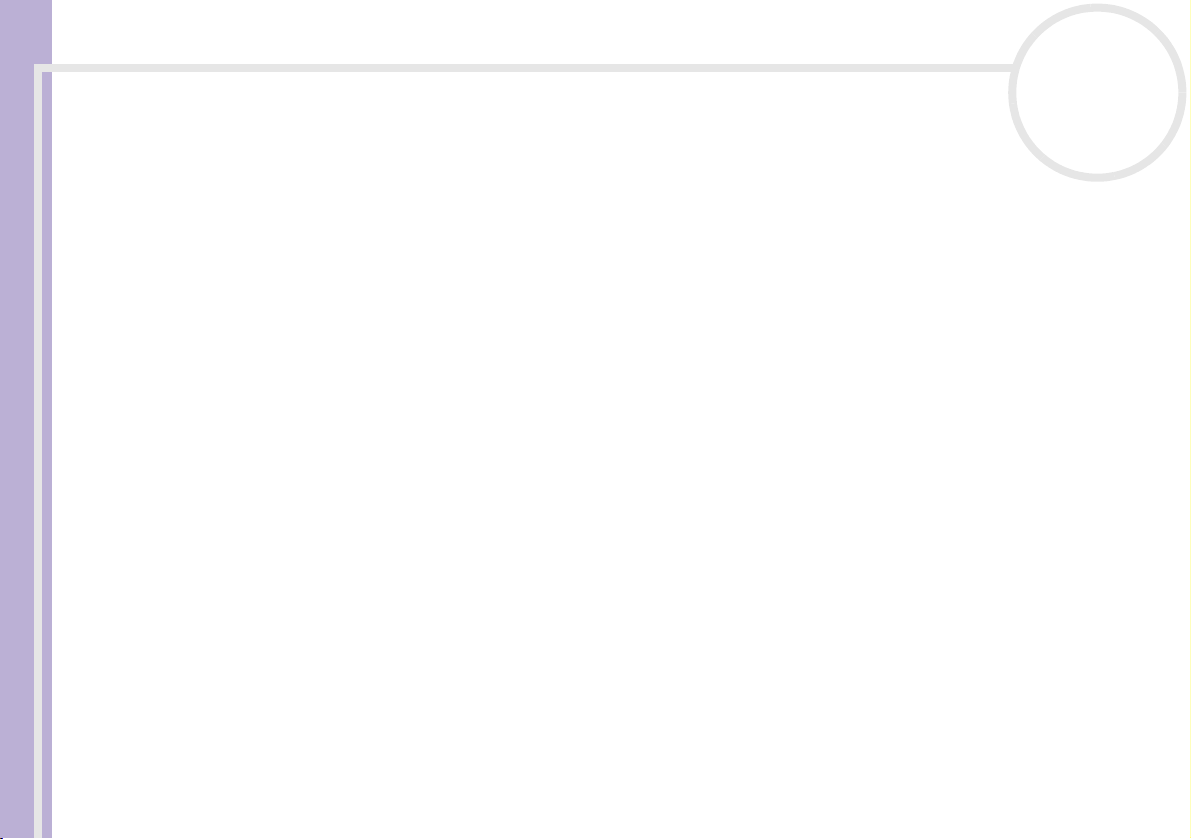
Använda din VAIO-dator
4 Klicka på OK när du är färdig.
Inställningen är nu ändrad.
✍ För ytterligare information om varje alternativ klickar du på Help på skärmen Sony Notebook Setup så att hjälpfilen visas.
Om du öppnar Sony Notebook Setup som användare med begränsad åtkomst så kommer endast fliken About This Computer att synas.
Maskinvaruguide
nN
21
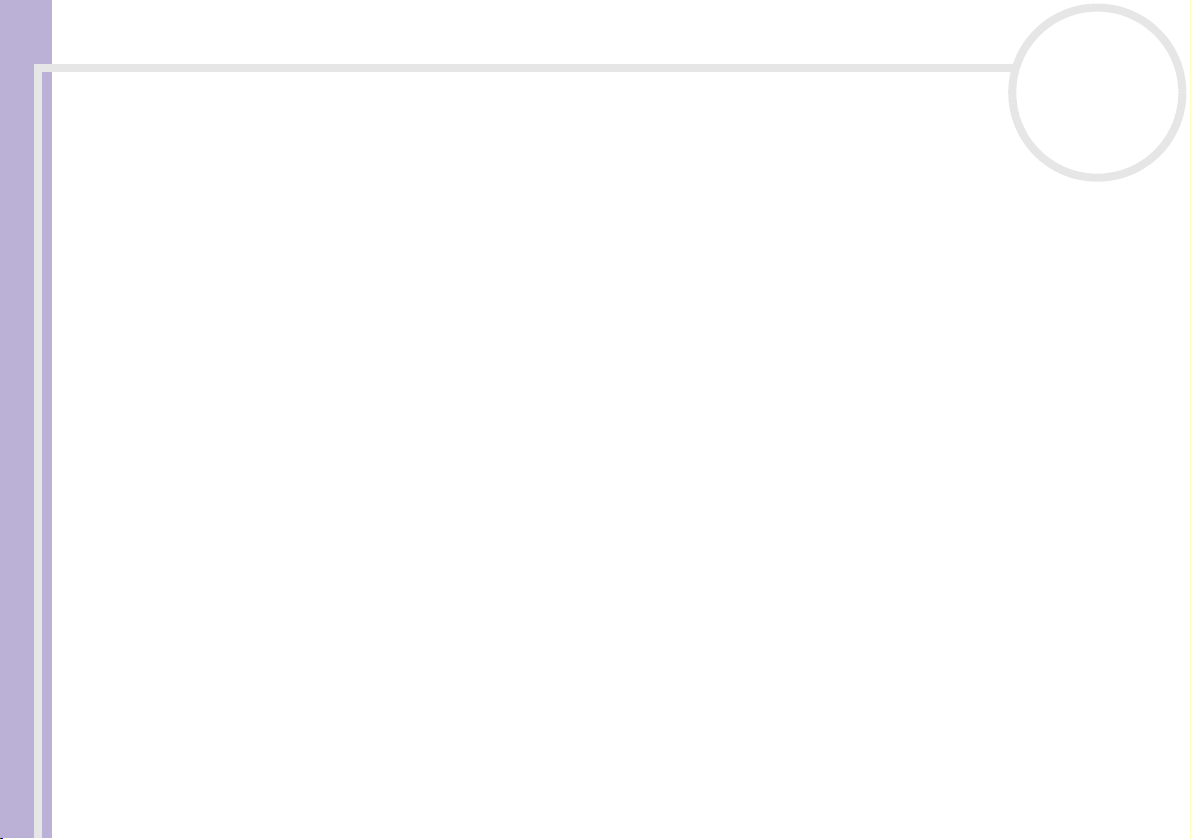
Använda din VAIO-dator
Säker avstängning av datorn
Det är viktigt att du stänger av datorn på rätt sätt så att du inte blir av med data som du inte sparat.
Så här stänger du av datorn:
Maskinvaruguide
1 Stäng av eventuell kringutrustning som är ansluten till datorn.
2 Klicka på knappen Start.
3 Klicka på Turn Off Computer.
Fönstret Turn off com puter visas.
4 Klicka på Turn Off.
5 Svara på de uppmaningar som visas, om att spara dokument eller tänka på andra användare, och vänta
på att din dator stängs av automatiskt.
Strömindikatorn släcks.
✍ Se den tryckta handledningen Troubleshooting guide om du har problem med avstängningen av datorn.
nN
22
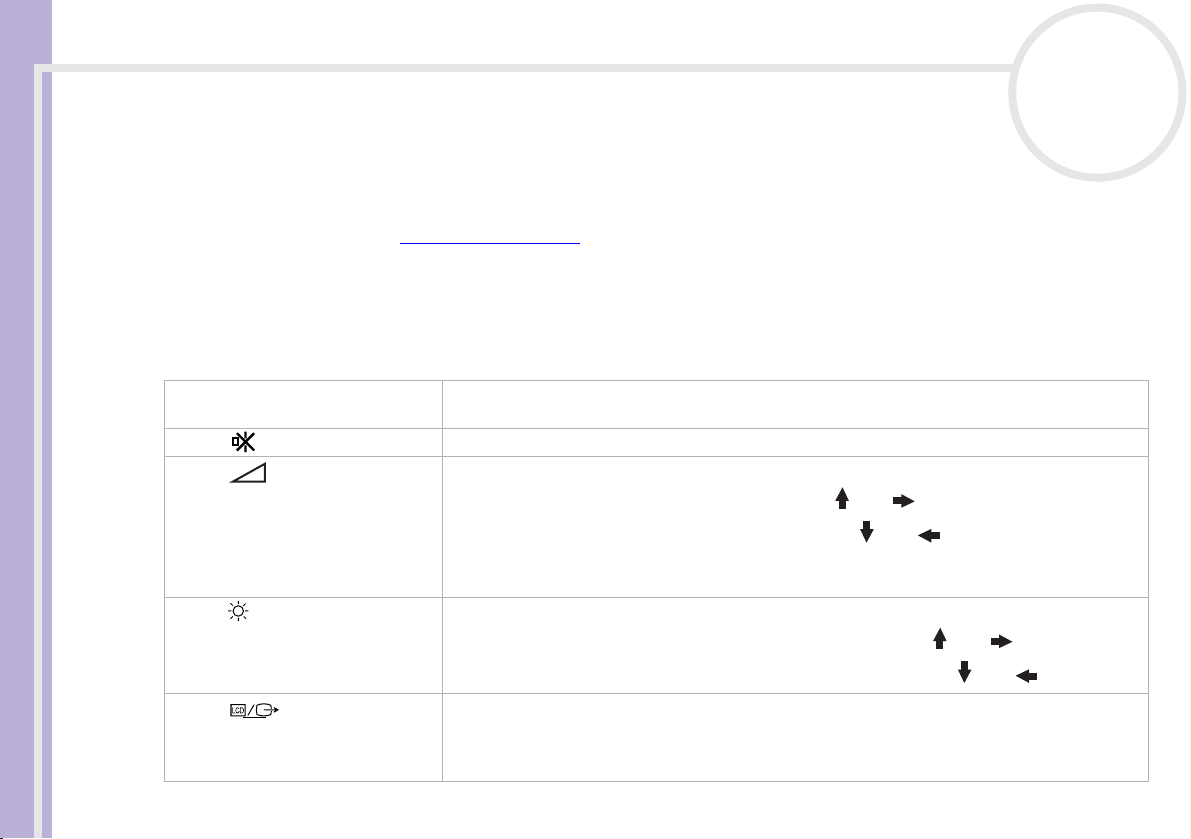
Använda din VAIO-dator
Använda tangentbordet
Tangentbordet är snarlikt de tangentbord som hör till stationära datorer, men har några extra tangenter
för sådana funktioner som är specifika för bärbara datorer.
Maskinvaruguide
Besök Windows Help and Support Center för mer information om standardtangenterna.
Webbplatsen VAIO-Link (www.vaio-link.com
användandet av tangentbordet.
Kombinationer och funktioner med <Fn>-tangenten
Kombinationer/ Funktion Funktioner
<Fn> + <Esc> : Standby-läge Försätter systemet i Standby, som är ett energibesparande läge. Tryck på vilken tangent som
<Fn> + (F3): högtalarbrytare Slår omväxlande av och på den inbyggda högtalaren.
<Fn> + (F4): högtalarvolym Justerar den inbyggda högtalarens volym.
<Fn> + (F5): Reglera ljusstyrka Justerar LCD-skärmens ljusstyrka.
nN
23
) innehåller också ordförklaringar, för att underlätta
helst för att aktivera systemet igen.
Try ck <Fn>+<F4> för att öka volymen, och därefter eller .
Try ck <Fn>+<F4> för att minska volymen, och därefter eller .
Du kan även justera volymen genom att trycka på knapparna Volume up och Volume down
som sitter nedanför datorns pekplatta.
Try ck <Fn>+<F5> för att öka ljusstyrkans intensitet, och därefter eller .
<Fn> + (F7)*: byta till
extern bildskärm
Try ck <Fn>+<F5> för att minska ljusstyrkans intensitet, och därefter eller .
Används för att växla mellan LCD-skärmen, en extern visningsenhet (bildskärm eller TV,
beroende på vilken som nu är ansluten) eller samtidig visning på LCD-skärmen och den externa
visningsenheten. Denna funktion kan endast användas av den förste användaren som loggar
in, och kommer inte att fungera med ett andra användarkonto.
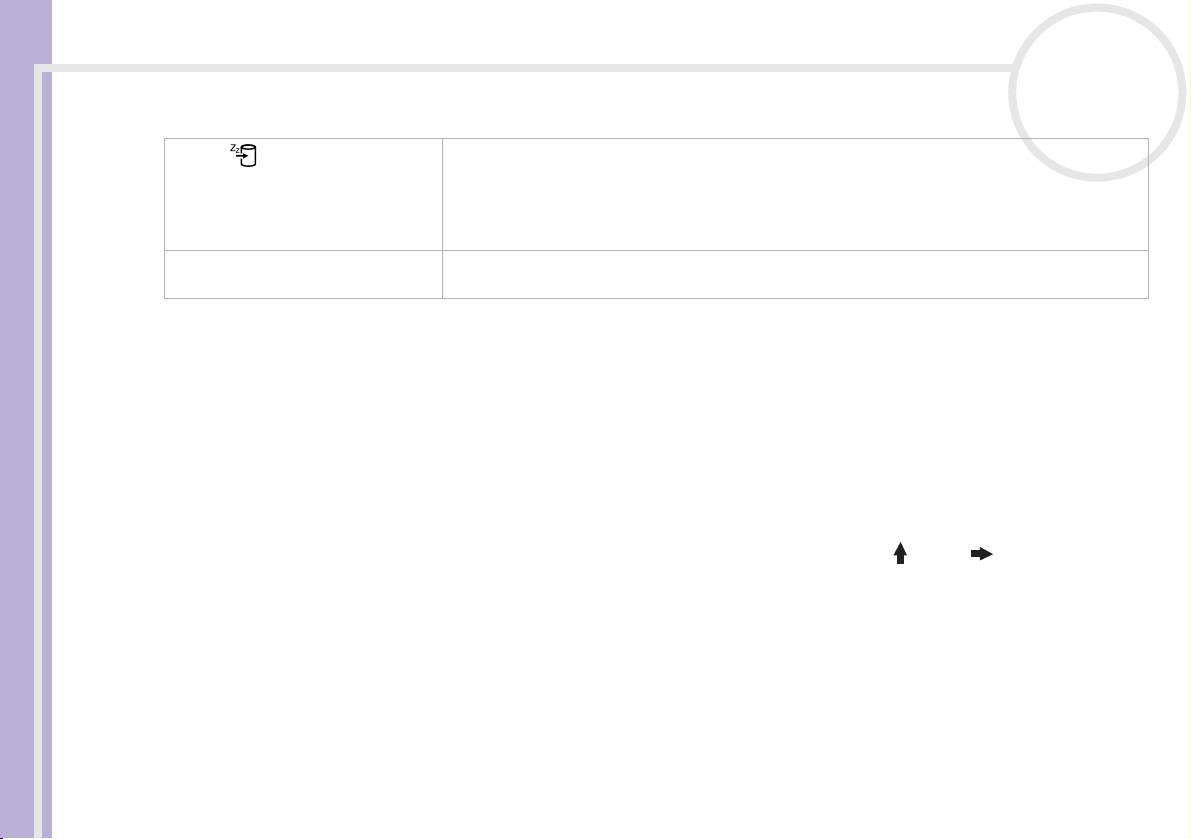
Använda din VAIO-dator
Kombinationer/ Funktion Funktioner
<Fn> + (F12): Hibernate Detta läge sparar mest energi. När du utför detta kommando sparas systemets och
Maskinvaruguide
<Fn> + <B> Aktiverar Bass Boost. Detta innebär att basens ljudnivå är förstärkt vid samtliga ljudnivåer,
* Denna funktion kan endast användas av den första användaren som loggar in. Den kommer inte att fungera efter växling till
!
ett annat användarkonto. Om en annan användare vill byta visningsenhet till en extern bildskärm eller TV, använder han
bildskärmsegenskaperna för att byta till en extern bildskärm eller TV.
✍ Vissa funktioner är inte tillgängliga förrän Windows har startats.
Felsökning för ljud
Det hörs inget i högtalarna
❑ De inbyggda högtalarna kan vara avstängda. Tryck <Fn>+<F3> för att slå på högtalarna.
❑ Högtalarvolymen kan vara för lågt inställd. Tryck <Fn>+<F4> och därefter eller för att
höja volymen. Du kan även justera volymen genom att trycka på knapparna Volume Up (höj) och
Volume down (sänk).
❑ Om datorn drivs med batteri - kontrollera att batteriet är korrekt isatt.
❑ Vissa program har intern volymkontroll. Om du använder ett sådant, kontrollerar du att volymen är
tillräckligt högt ställd.
❑ Kontrollera volymkontrollerna i Windows.
nN
24
kringutrustningens aktuella status till hårddisken, varefter strömmen till systemet stängs av.
Återställ systemet till det ursprungliga läget genom att slå på strömmen med power-knappen.
Mer information om energihantering hittar du i avsnittet Använda energisparlägen
(sidan 61).
utan att andra frekvenser förvrängs (endast med hörlurar).
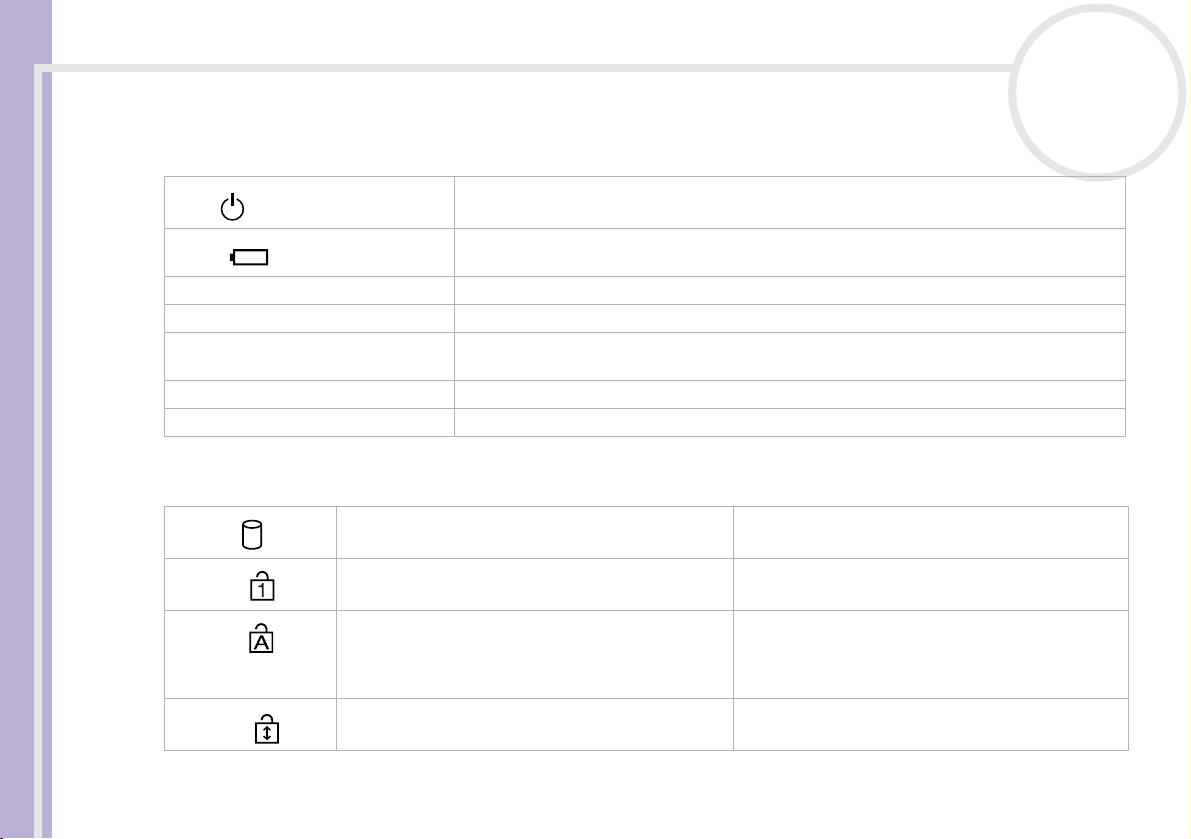
Använda din VAIO-dator
Indikatorer
Indikator Funktioner
Ström
Maskinvaruguide
Batteri
Trådlöst nätverk Börjar lysa när trådlöst nätverk är aktiverat. Slås av när trådlöst nätverk inte är aktiverat.
MagicGate Memory Stick Börjar lysa när Memory Stick används. Släcks när Memory Stick inte längre används.
P1 P2-indikator Ange funktioner för varje knapp. Se kapitlet Sony Notebook Setup i Programvaruguiden*
Bluetooth-indikator Blir blå när funktionen Bluetooth finns tillgänglig*.
Kameraindikator MOTION EYE Blir grön när kameran MOTION EYE fungerar*.
∗ Beroende på modell. Läs det tryckta dokumentet Specifications för ytterligare information.
Lampa På Av
Hårddisk
Num Lock
Caps Lock
Scroll Lock
nN
Power on: grönt ljus.
Standby: blinkar mörkorange.
Anger batteriets status.
för mer information.
Data läses av, eller skrivs till hårddisken. Ingen kommunikation med hårddisken pågår.
Börjar lysa när siffertangenterna i sifferknappsatsen
är aktiva.
Tänds när Caps Lock är aktiverad och bokstäverna
du skriver blir versaler (stora bokstäver). Håll ned
tangenten <Shift> för att skriva gemener (små
bokstäver) när Caps Lock är aktiverad.
Tänds när skärmskrollningen ändras (denna
funktion stöds inte i alla program).
Slocknar när bokstavstangenterna i
knappsatsområdet är aktiva.
Slocknar när bokstäverna du skriver blir gemener
(små bokstäver) om du inte håller ned <Shift>tangenten).
Slocknar när informationen rör sig normalt över
skärmen.
25
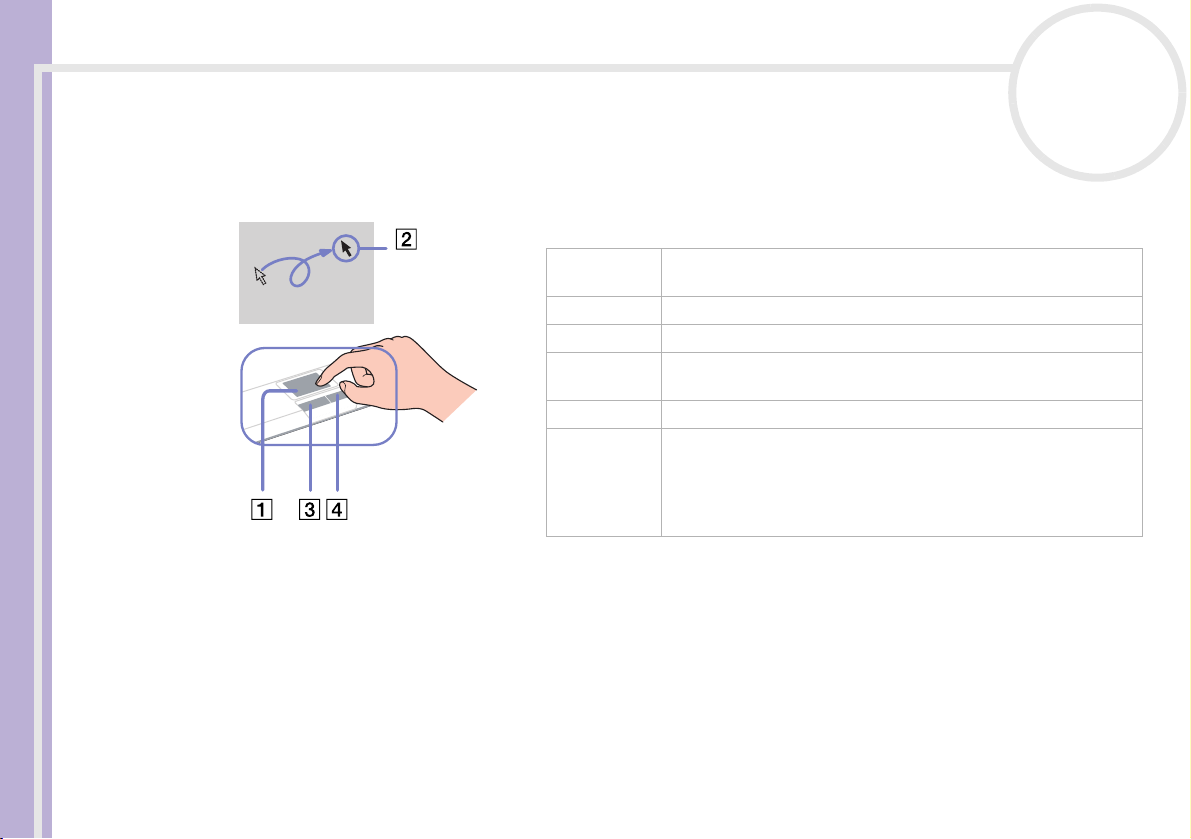
Använda din VAIO-dator
Använda pekplattan
Tangentbordet innehåller ett pekdon för att navigera på skärmen - pekplattan (1). Med hjälp av denna
inbyggda pekplatta kan du peka på, markera, dra, och skrolla objekt på skärmen.
Maskinvaruguide
nN
26
Åtgärd Beskrivning
Peka För ett finger över pekplattan för att placera pekaren (2) över
ett objekt.
Klicka Tryck en gång på vänster knapp (3).
Dubbelklicka Tryck två gånger på vänster knapp.
Högerklicka Tryck en gång på höger knapp (4). I många program visas en
meny med genvägar vid högerklick.
Dra Håll vänster knapp intryckt och för ett finger över plattan.
Skrolla För fingerstoppen längs med pekplattans högerkant för att
skrolla vertikalt. För fingret längs med pekplattans nedre kant
för att skrolla i horisontell riktning (skrollfunktionen är endast
tillgänglig i program som stöder funktionen skroll med
pekplatta).
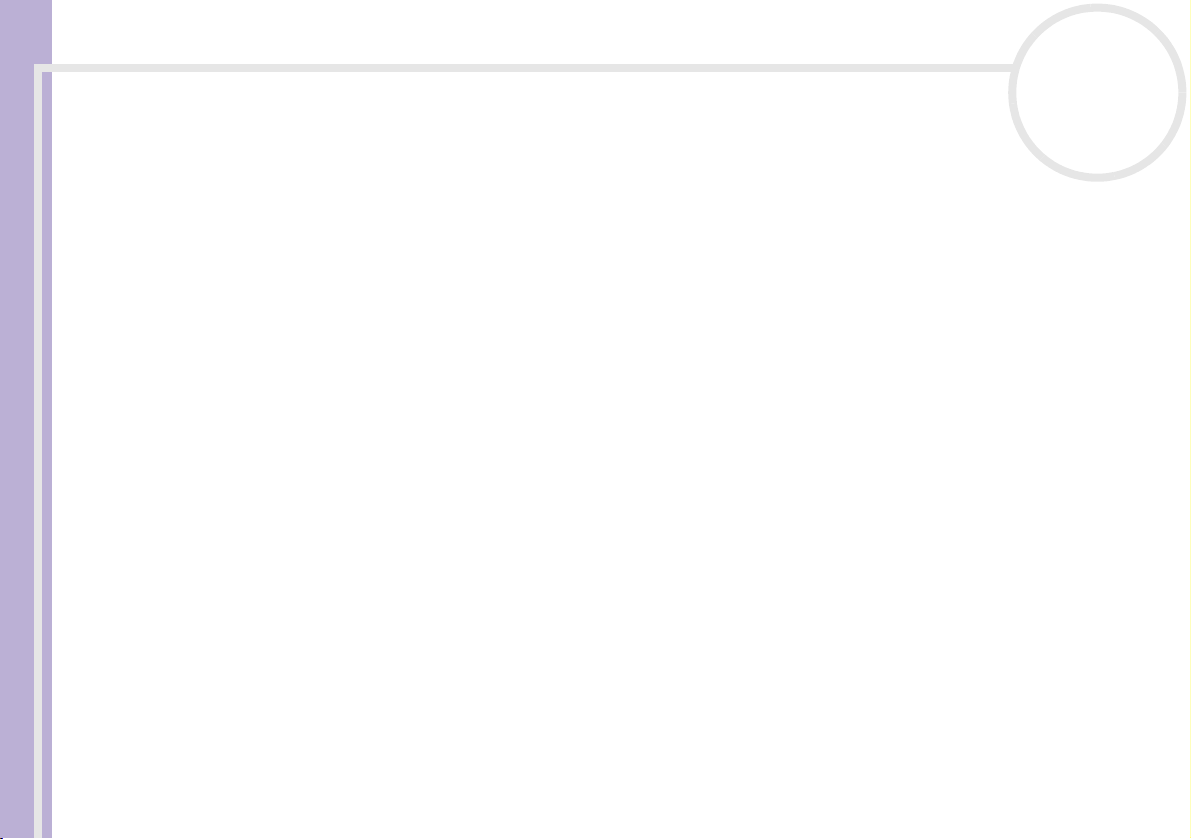
Använda din VAIO-dator
Använda knapparna Volume och Magnify
Din dator är utrustad med speciella knappar som hjälper dig använda datorn*. De finns placerade på LCDskärmens högra sida.
Maskinvaruguide
❑ Volume-knappar
Du kan höja och sänka volymen. Det motsvarar tangentkombinationen <Fn>+<F4>.
Se Kombinationer och funktioner med <Fn>-tangenten (sidan 23).
Knappen Magnify (Zoom)
Du kan ändra bildens upplösning i alla applikationer, utom i de som använder kameran MOTION EYE
eller DVD-spelaren.
∗ Beroende på modell. Läs det tryckta dokumentet Specifications för ytterligare information.
✍ När en extern skärm kopplas till din dator avaktiveras knappen Magnify.
Standardupplösning för din dators LCD-skärm är 1280 x 768 pixlar, högst (32 bit) och upplösningen 1024 x 600 pixlar appliceras efter förstoring.
Den förstorade vyn implementeras genom att applicera upplösningen 1024 x 600 pixlar för LCD-skärmen med upplösningen 1280 x 768 pixlar,
därmed är den inte så klar som originalvyn.
Genom att trycka på knappen (Magnify) ändras upplösningen, men kan inverka på programvaran som är igång och som inte stöder ändringar i
upplösning. Se till att avsluta sådan programvara innan du trycker på knappen (Magnify).
Knappen (Magnify) fungerar inte tillsammans med grafikbilder eftersom skärmbilden förstoras när upplösningen ändras.
Programfönstrens placering och storlek kan ändras när skärmbilden förstoras eller när originalbilden återtas eftersom upplösningen ändras genom
att trycka på knappen (Magnify).
När LCD-skärmbilden förstoras, avaktiveras funktionen och originalbilden återtas om vyn kopplas om till extern visning.
nN
27
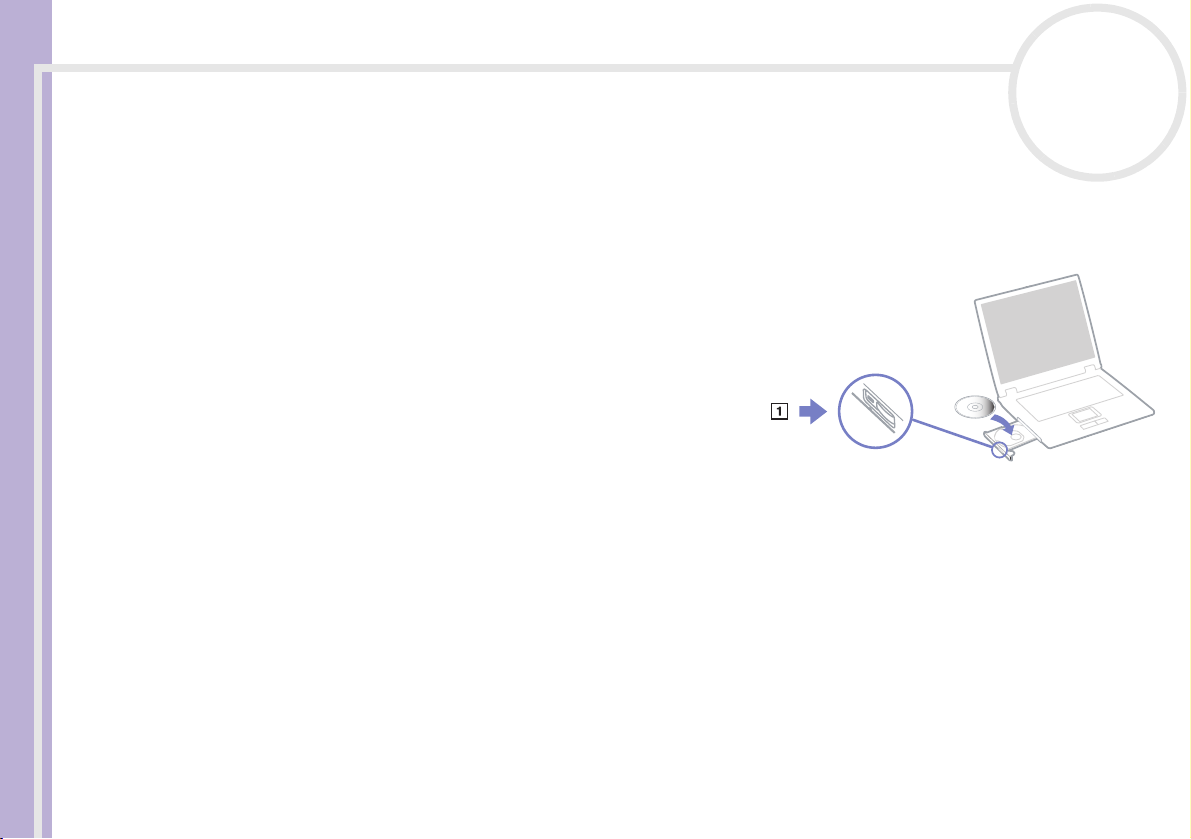
Använda din VAIO-dator
Använda den optiska enheten
Datorn är utrustad med en skivenhet. Se dokumentet Specifications för detaljerad information om
din modell.
Maskinvaruguide
Gör så här för att sätta i en skiva:
1 Slå på datorn.
2 Tryck på utmatningsknappen (1) för att öppna enheten.
Luckan glider då ut.
3 Placera en skiva i mitten på luckan, med etiketten vänd
uppåt. Se till att skivan kommer på plats med ett klick.
4 För in och stäng luckan med ett lätt tryck.
✍ Se Troubleshooting Guide om du har problem med användningen av skivor.
Läsa och bränna CD- och DVD-skivor
Följ dessa rekommendationer för bästa möjliga resultat vid skrivande av data ("bränning") till CD och DVD :
❑ Om den data som skrivs till en skiva ska gå att läsa med en optisk enhet, måste sessionen avslutas innan
skivan matas ut. Följ anvisningarna som levereras med programmet för att slutföra denna process.
❑ Använd endast runda skivor. Använd inte skivor som har annan form (stjärn-, hjärt-, eller
rektangelformade osv.), eftersom detta kan skada skivenheten.
❑ Datorn får inte utsättas för våld (skakningar, slag eller stötar) då data skrivs till en skiva.
❑ Stäng av skärmsläckaren innan du påbörjar börjar bränna en skiva för att uppnå maximal skrivhastighet.
❑ Minnesresidenta funktioner för skivor kan ge upphov till instabilitet i systemet, eller förlust av data.
Avsluta dessa funktioner innan du börjar bränna en skiva.
❑ Avsluta alla andra program än bränningsprogrammet då du ska bränna en skiva.
❑ Rör aldrig vid skivans yta. Fingeravtryck och damm på skivans yta kan orsaka skrivfel.
nN
28
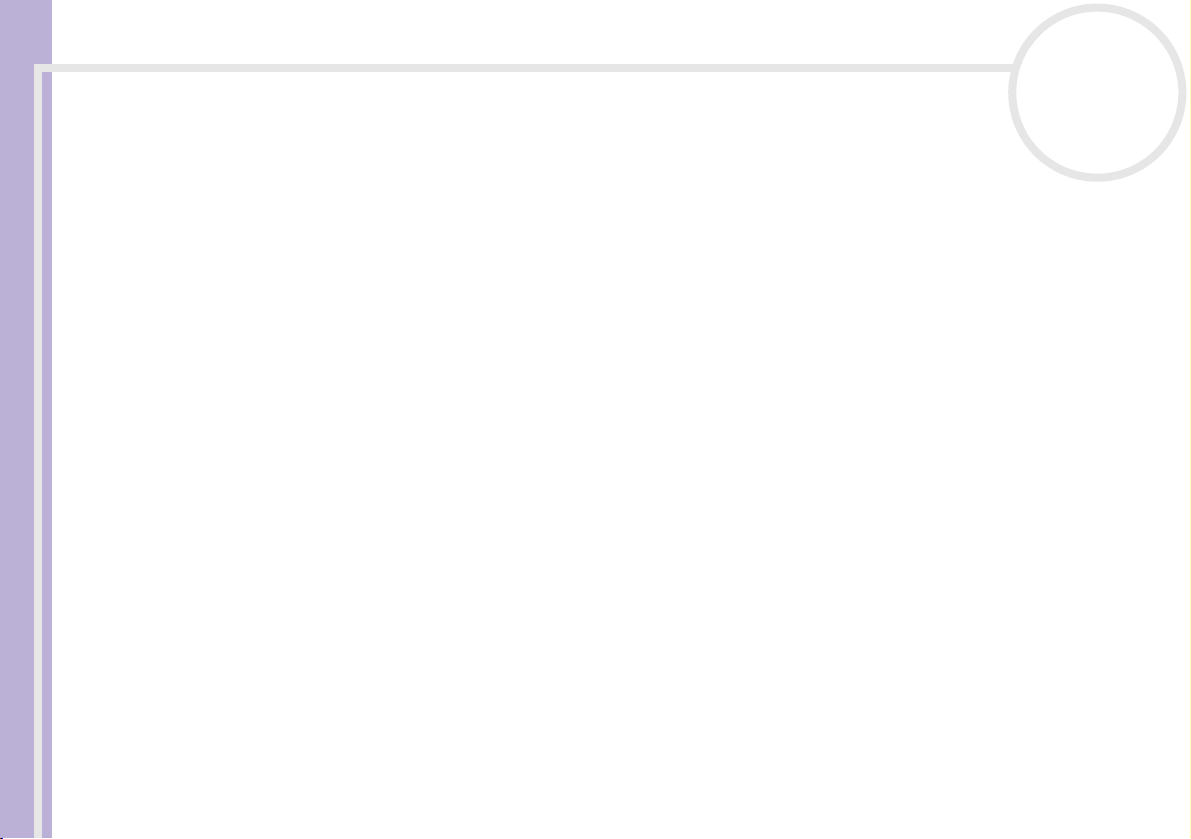
Använda din VAIO-dator
❑ Försätt aldrig din VAIO i ett energibesparingsläge när du använder den förinstallerade programvaran
och medan du använder CD-bränningsprogram.
❑ Sätt aldrig klisterlappar på skivorna. Detta gör skivorna obrukbara för all framtid.
nN
29
Maskinvaruguide
Spela DVD-skivor
För maximal prestanda vid avspelning av DVD-skivor, följ dessa rekommendationer.
❑ Du kan spela upp DVD-skivor med hjälp av den optiska enheten och programmet WinDVD for VAIO.
❑ Avsluta alla öppna program innan du spelar upp en DVD-film.
❑ Använd inte minnesresidenta skivprogram eller residenta program för att påskynda åtkomsttiden till
❑ Se till att skärmsläckaren är avaktiverad.
❑ Regionskoderna som sitter på DVD-skivor för att ange vilket i land och på vilken typ av spelare du kan
❑ Försök inte ändra regionkodsinställningarna för DVD-enheten. De problem som eventuellt uppstår vid
Se hjälpfilen för WinDVD for VAIO för detaljerad information.
skivorna, eftersom de kan medföra att systemet blir instabilt.
spela skivan. Om det inte står '2' (Europa tillhör region '2') eller 'all' (vilket innebär att den kan spelas
var som helst i världen) på DVD-skivan eller förpackningen, går det inte att spela skivan på denna
spelare.
ändring av regionkodsinställningarna för DVD -enheten omfattas inte av garantin.
